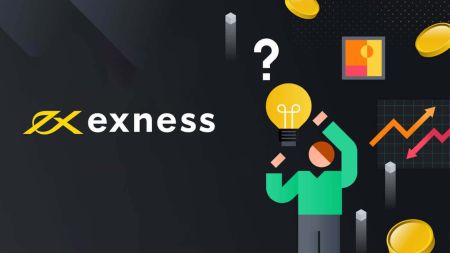Comment se connecter à Exness
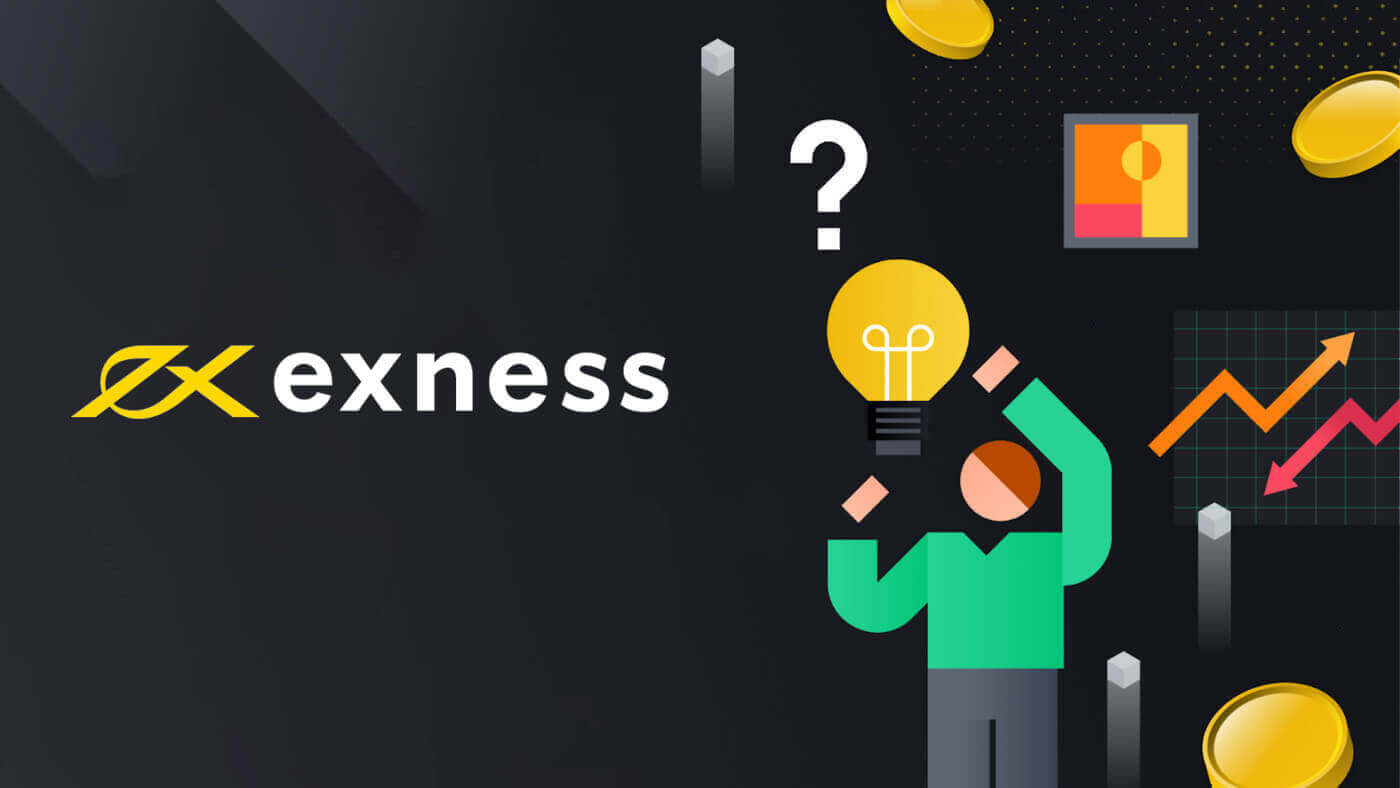
Comment se connecter à Exness
Si vous souhaitez commencer à trader avec Exness, vous devez vous connecter à la plateforme. Voici les étapes à suivre pour ce faire : 1. Accédez au site Web Exness et cliquez sur le bouton « Se connecter » dans le coin supérieur droit de la page.
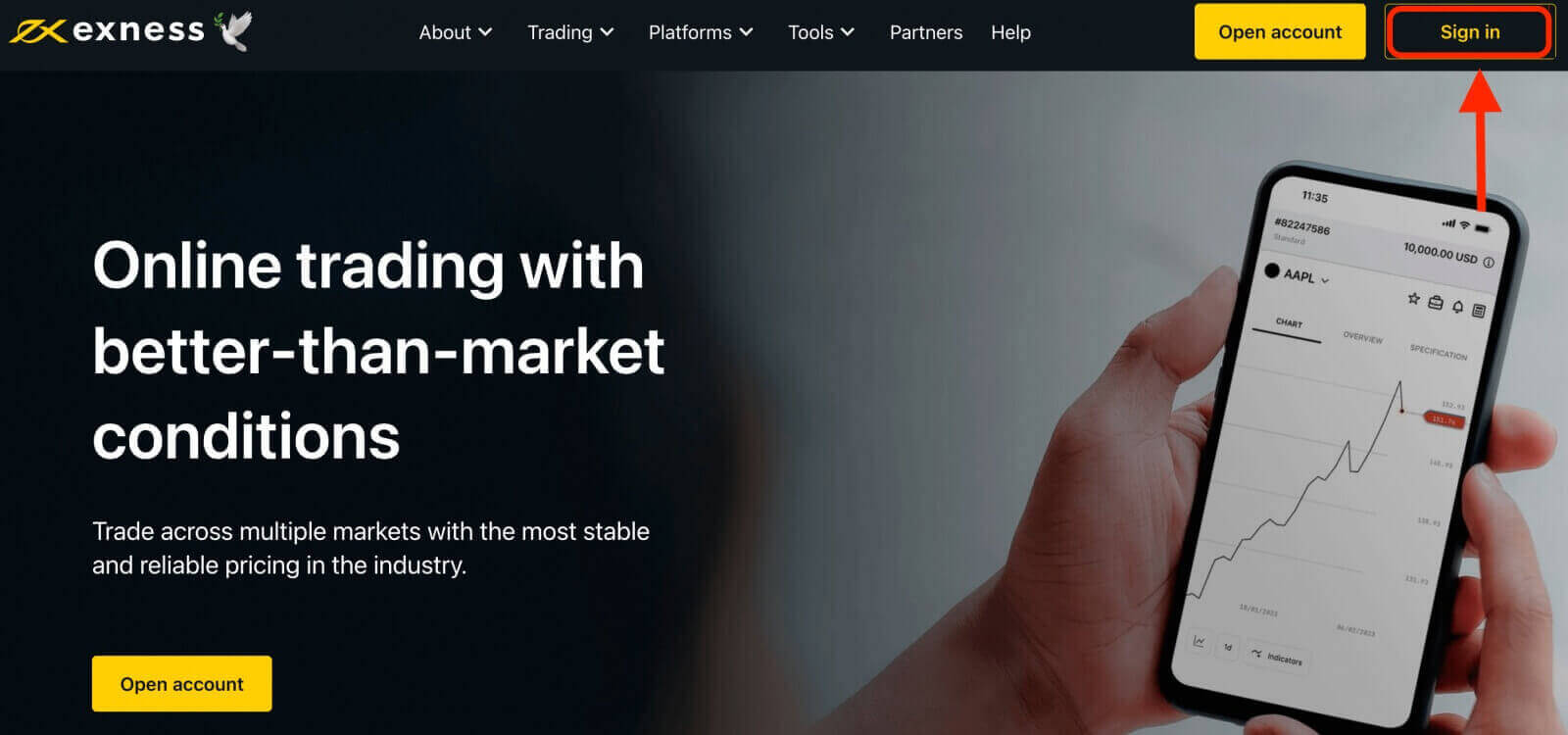
2. Saisissez l'adresse e-mail associée à votre compte Exness et le mot de passe que vous avez créé lors du processus d'inscription.
3. Une fois que vous avez renseigné les informations ci-dessus, cliquez sur le bouton «Continuer» pour accéder à votre compte.
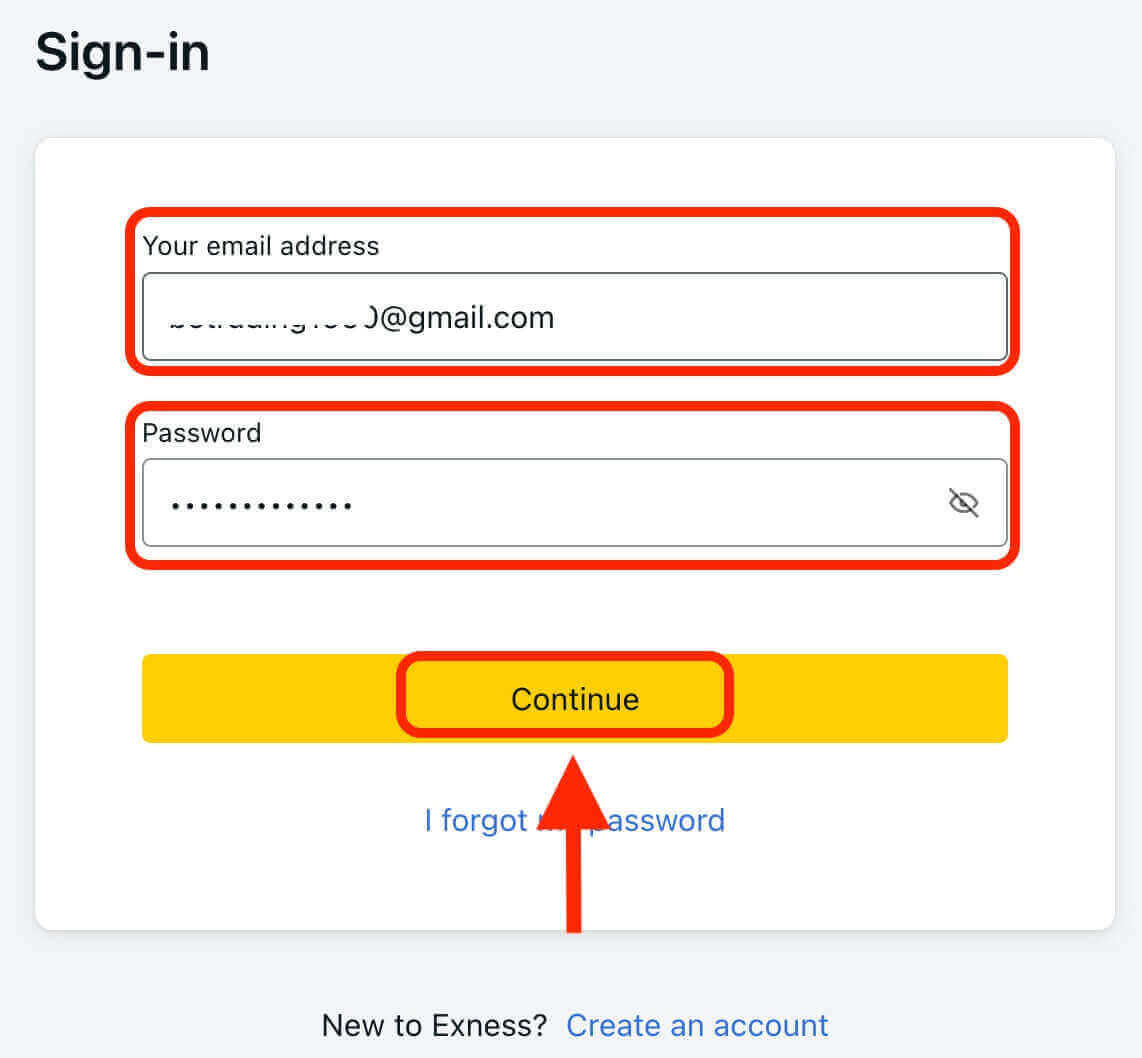
Toutes nos félicitations! Vous êtes connecté avec succès à Exness, vous verrez le tableau de bord Exness, où vous pourrez gérer les paramètres de votre compte, déposer et retirer des fonds, consulter votre historique de trading et accéder à divers outils de trading, ressources et bien plus encore.
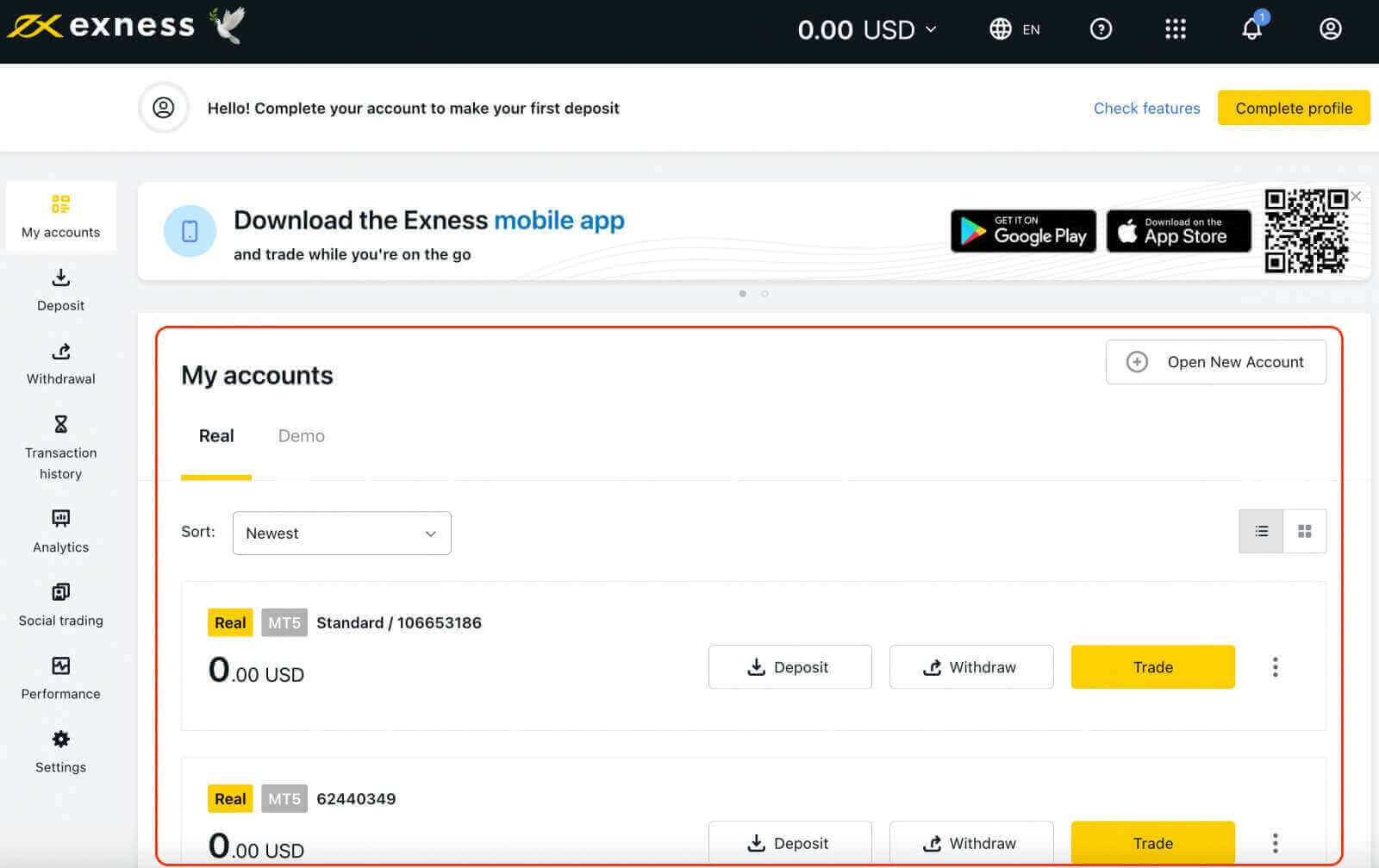
Pour commencer à trader, vous devrez choisir une plateforme de trading adaptée à vos besoins et préférences. Exness propose plusieurs options, telles que MetaTrader 4, MetaTrader 5, WebTerminal et des applications mobiles pour les appareils Android et iOS. Vous pouvez télécharger les plateformes depuis le site Web d'Exness ou depuis les magasins d'applications.
Connectez-vous au terminal Exness
Il est important de noter qu'Exness propose plusieurs types de comptes, notamment des comptes démo et réels.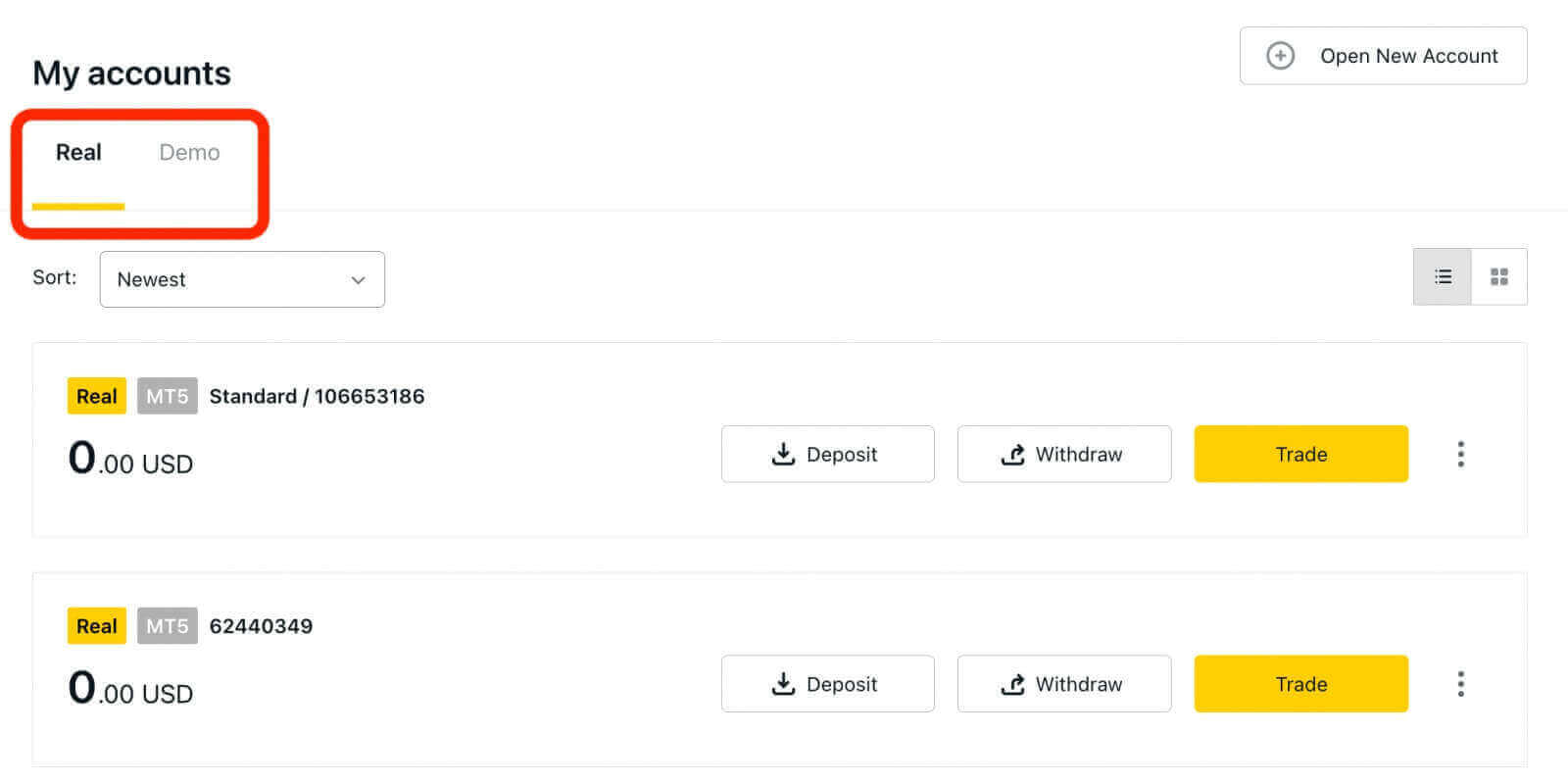
Le compte démo d'Exness offre un environnement sans risque permettant aux nouveaux traders d'apprendre et de pratiquer le trading. Il offre une opportunité précieuse aux débutants de se familiariser avec la plateforme et les marchés, d'expérimenter différentes stratégies de trading et de renforcer leur confiance dans leurs capacités de trading.
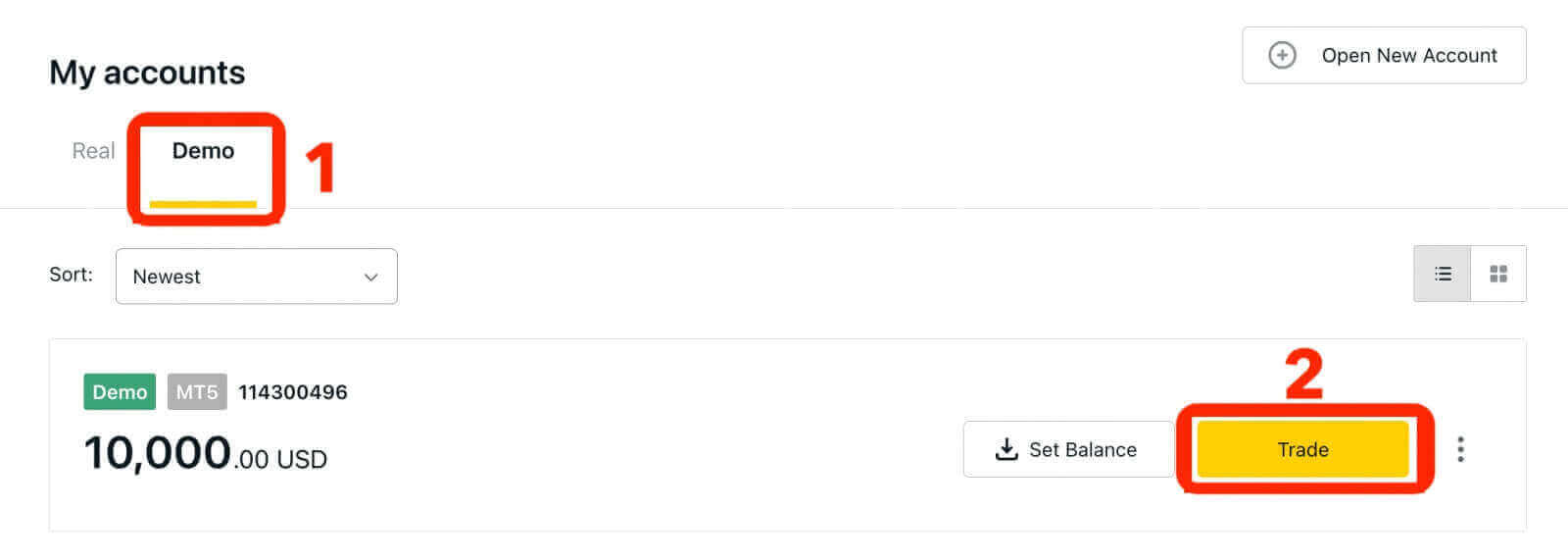
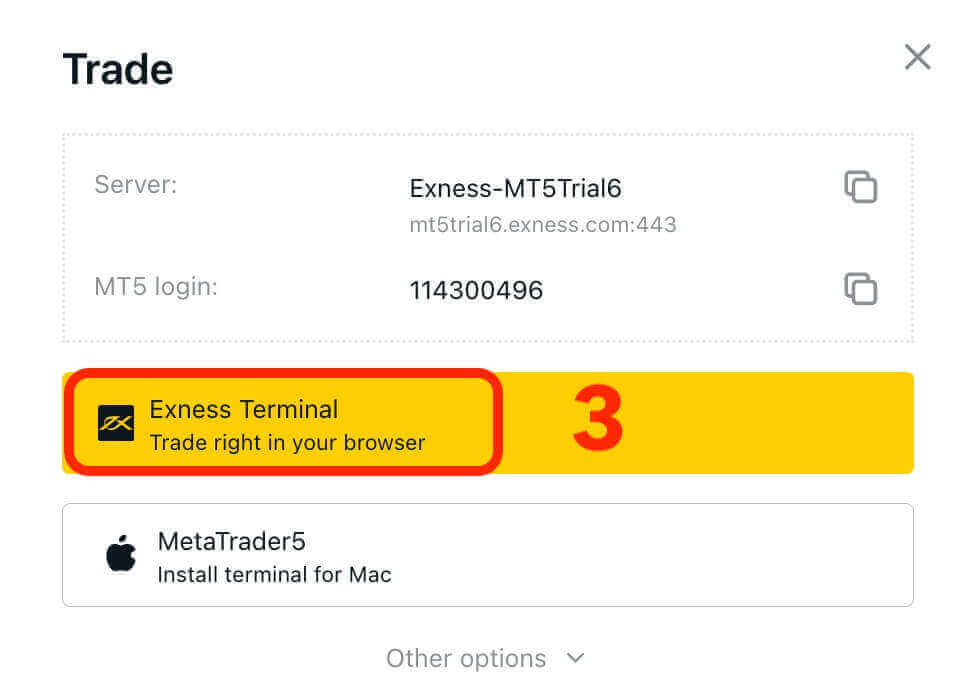
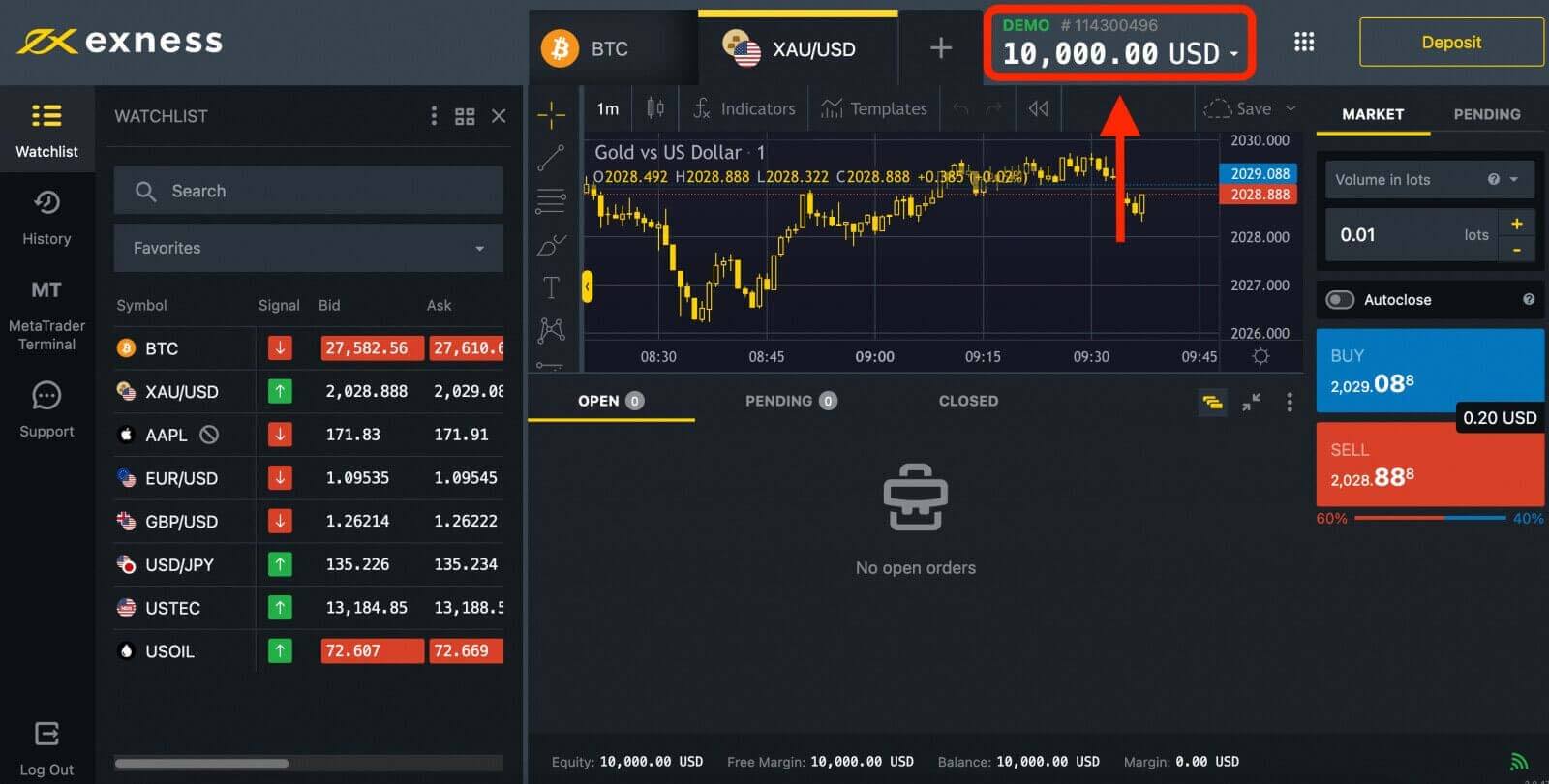
Une fois que vous êtes prêt à commencer à trader avec de l'argent réel, vous pouvez passer à un compte réel.
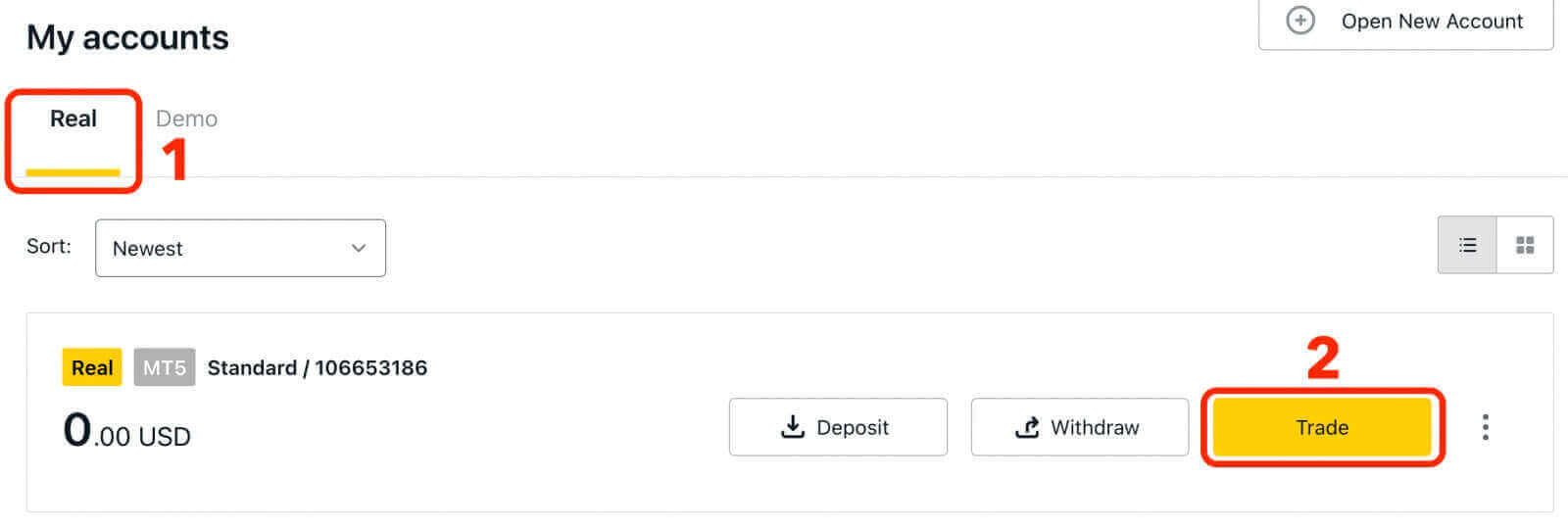
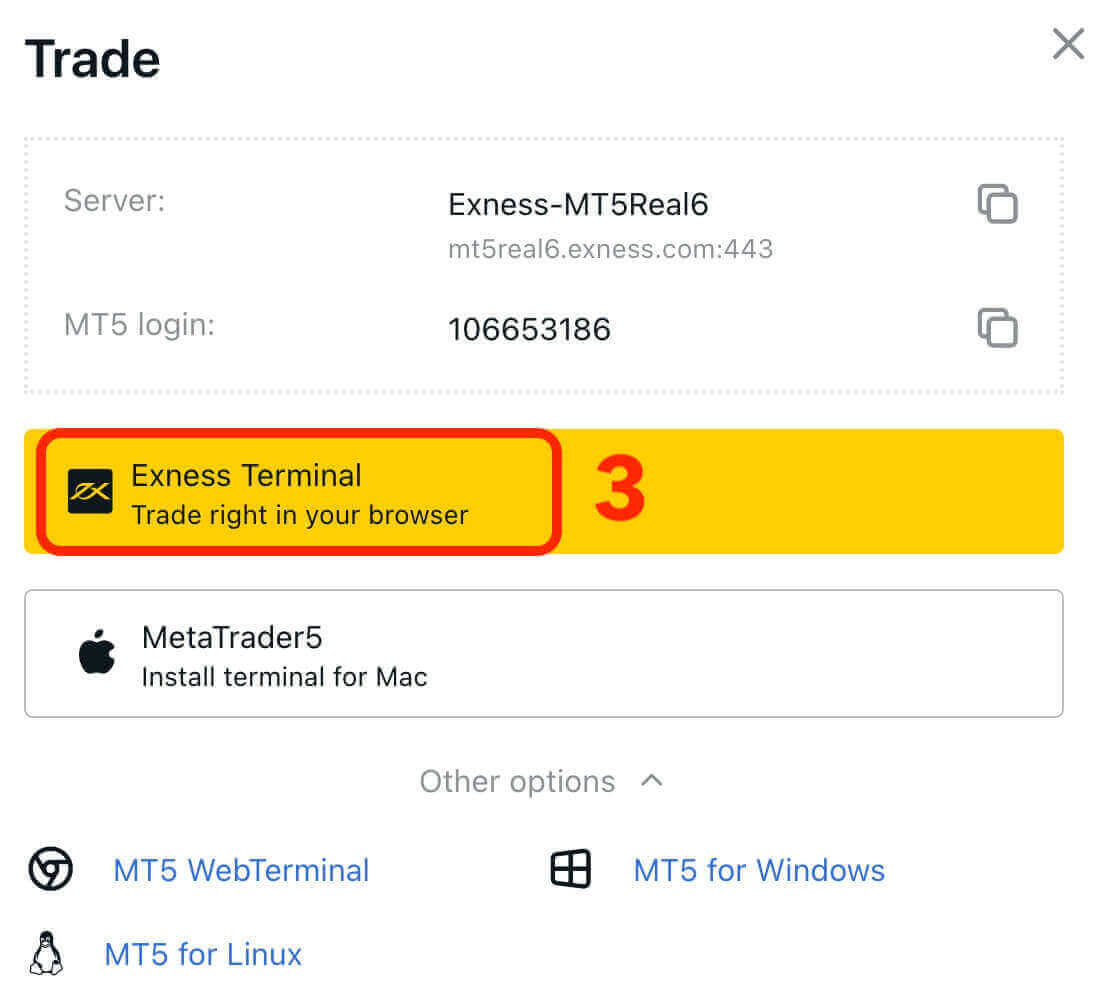
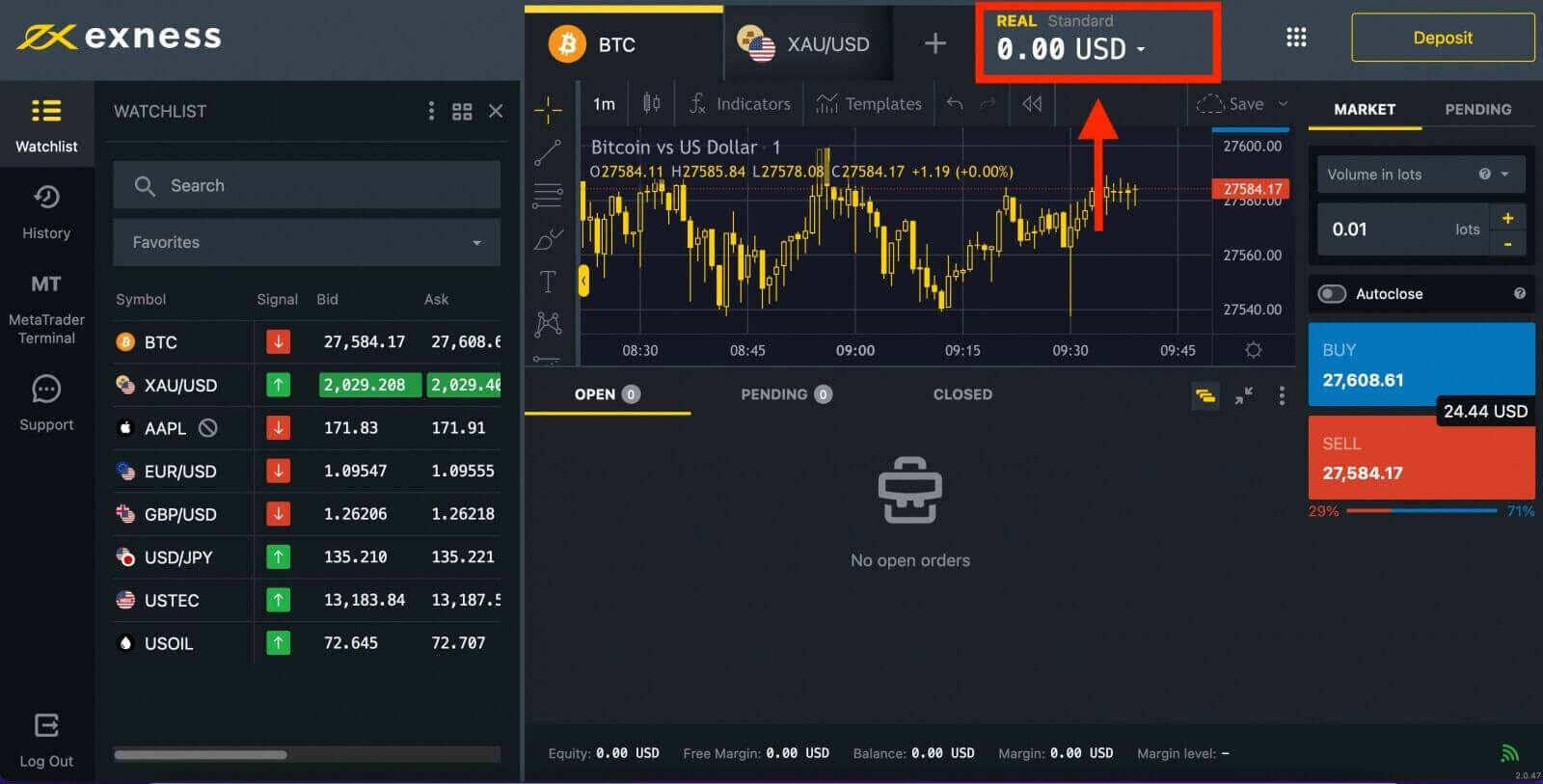
Toutes nos félicitations! Vous êtes connecté avec succès à Exness. Vous devez maintenant vérifier votre compte pour accéder à toutes les fonctionnalités d'Exness. Une fois votre compte vérifié, vous pouvez déposer de l'argent pour commencer à trader avec de l'argent réel.
Connectez-vous au terminal Web MT4
Pour connecter votre compte Exness à MT4. Tout d'abord, vous devez ouvrir un compte de trading.1. Cliquez sur le bouton « Ouvrir un nouveau compte » situé dans la section « Mes comptes » de votre nouvel Espace Personnel.
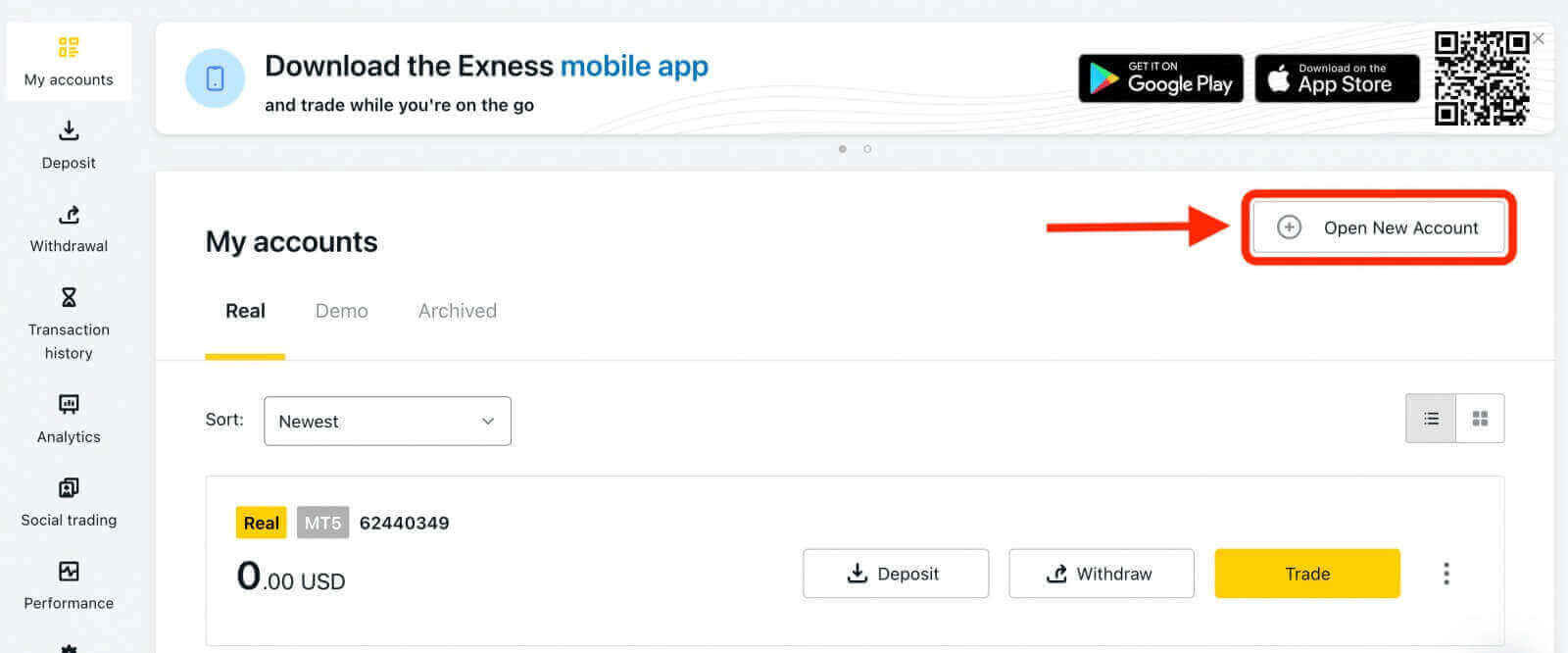
2. Vous pouvez choisir parmi différents types de comptes de trading disponibles et choisir entre un compte réel ou démo en fonction de vos préférences. Exness propose différents types de comptes, classés comme Standard et Professionnel, pour s'adapter à différents styles de trading. Chaque type de compte a des spécifications et des fonctionnalités distinctes telles que les spreads, les commissions, l'effet de levier et le dépôt minimum.
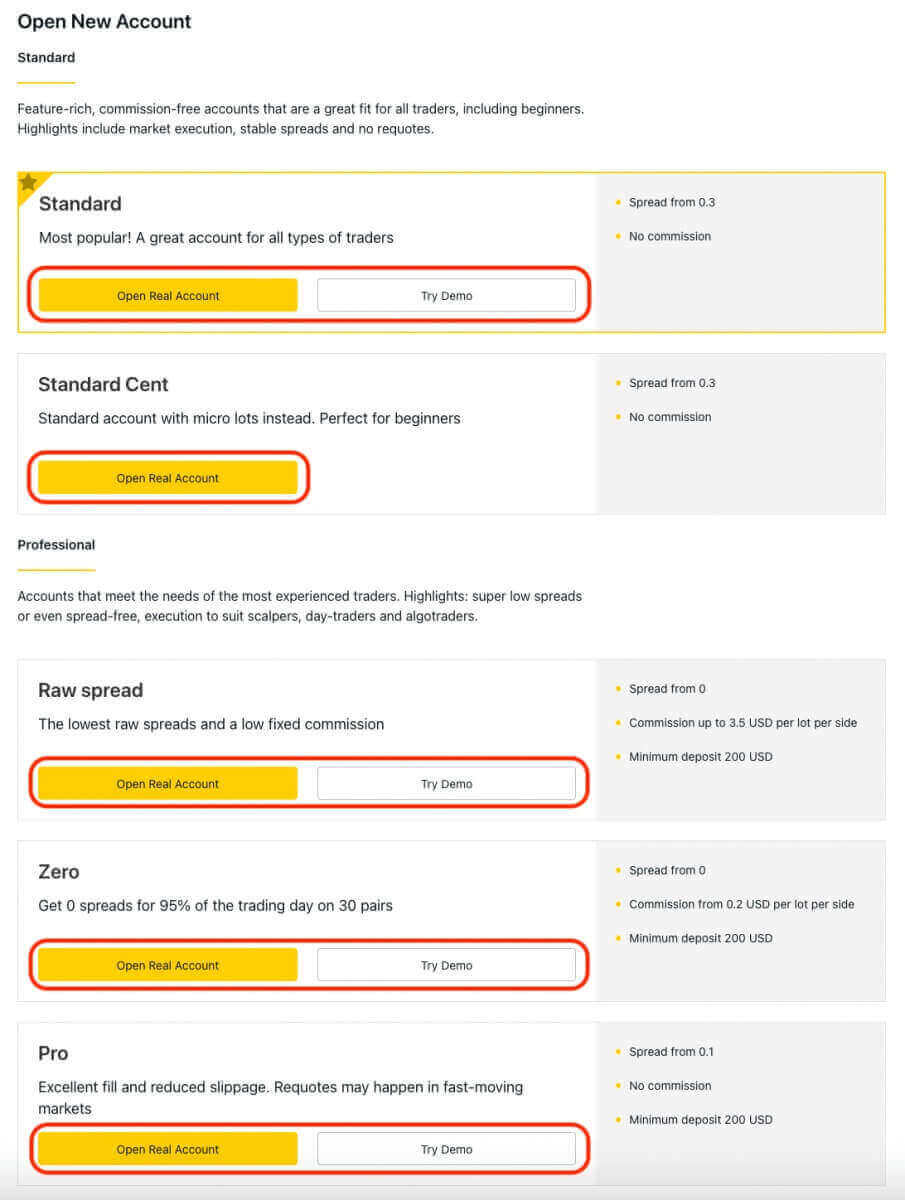
3. L'écran suivant présente plusieurs paramètres :
- Sélectionnez le type de compte (réel ou démo).
- Sélectionnez les plateformes de trading MT4.
- Définissez l’effet de levier maximum.
- Choisissez la devise du compte.
- Créez un pseudo pour le compte.
- Créez un mot de passe pour votre compte de trading.
- Après avoir vérifié les paramètres et assuré leur exactitude, cliquez sur le bouton jaune «Créer un compte».
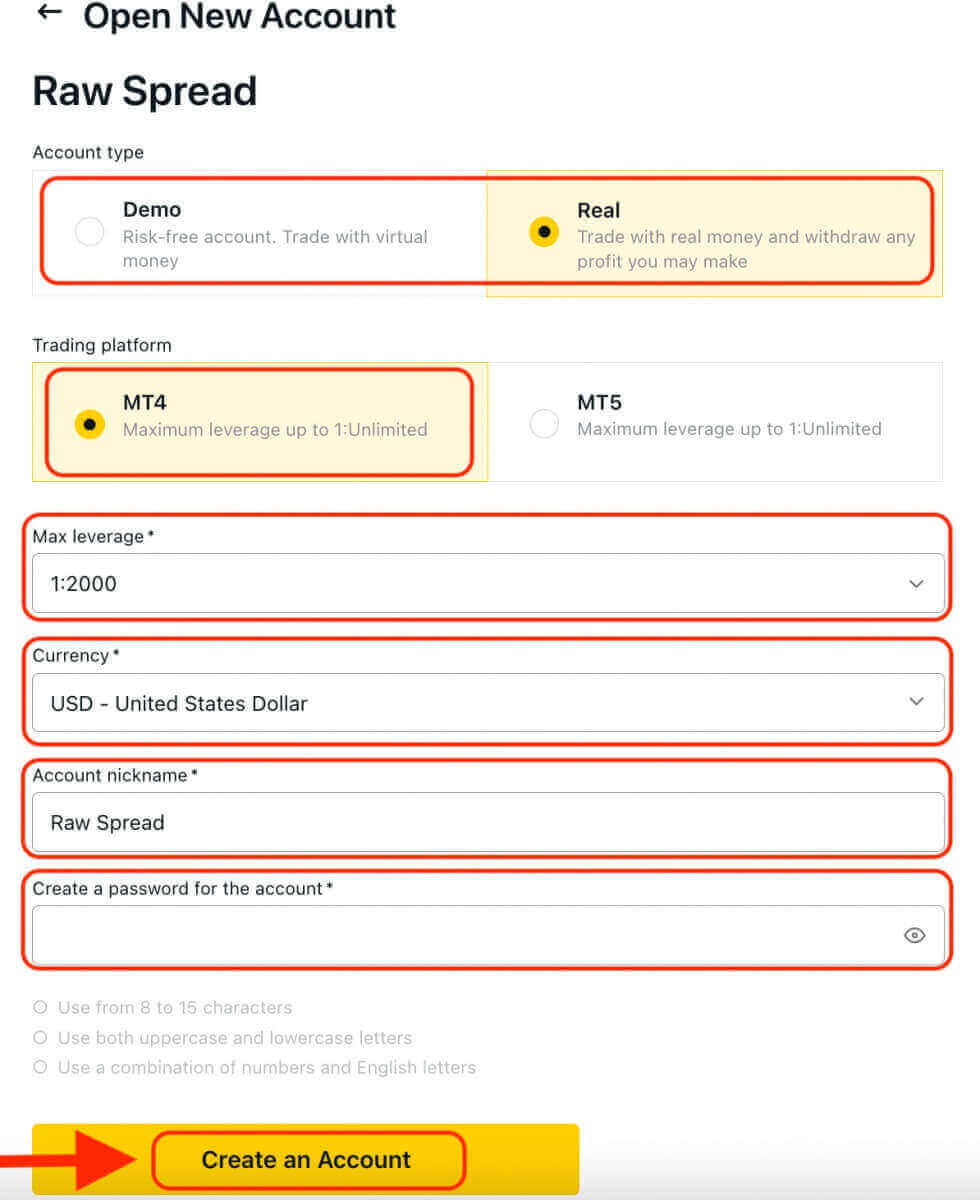
Toutes nos félicitations! Vous avez ouvert avec succès un nouveau compte de trading. Le compte apparaîtra sous l'onglet "Mes comptes".
Pour connecter votre compte Exness à la plateforme de trading MT4, vous devrez utiliser vos identifiants de connexion générés lors de la création de votre compte. Suivez ces étapes pour trouver ces informations:
- Dans Mes comptes , cliquez sur l'icône des paramètres du compte pour afficher ses options.
- Sélectionnez «Informations sur le compte» et une fenêtre contextuelle contenant les informations de ce compte apparaîtra.
- Vous trouverez ici le numéro de connexion MT4 et votre numéro de serveur.
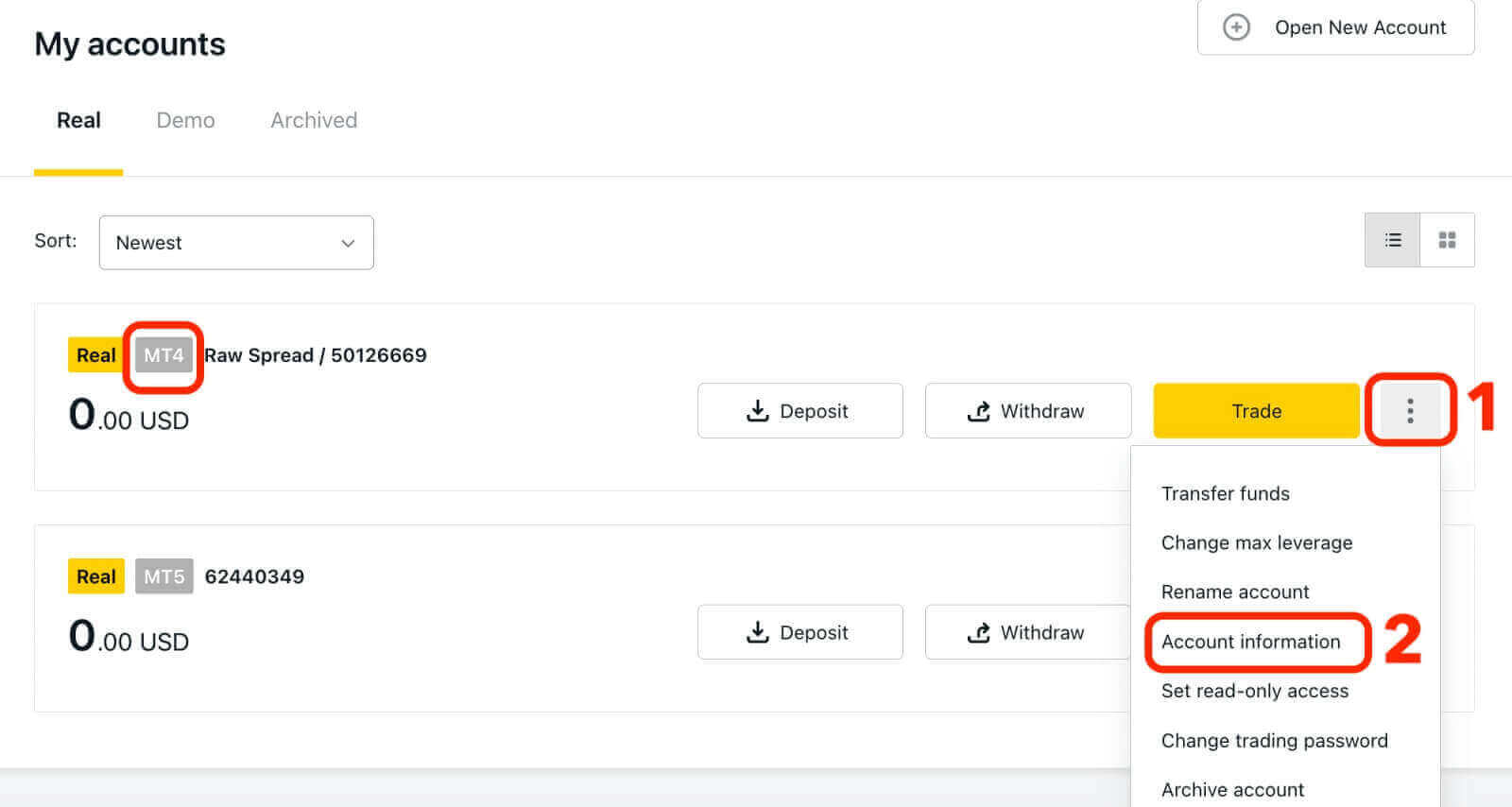
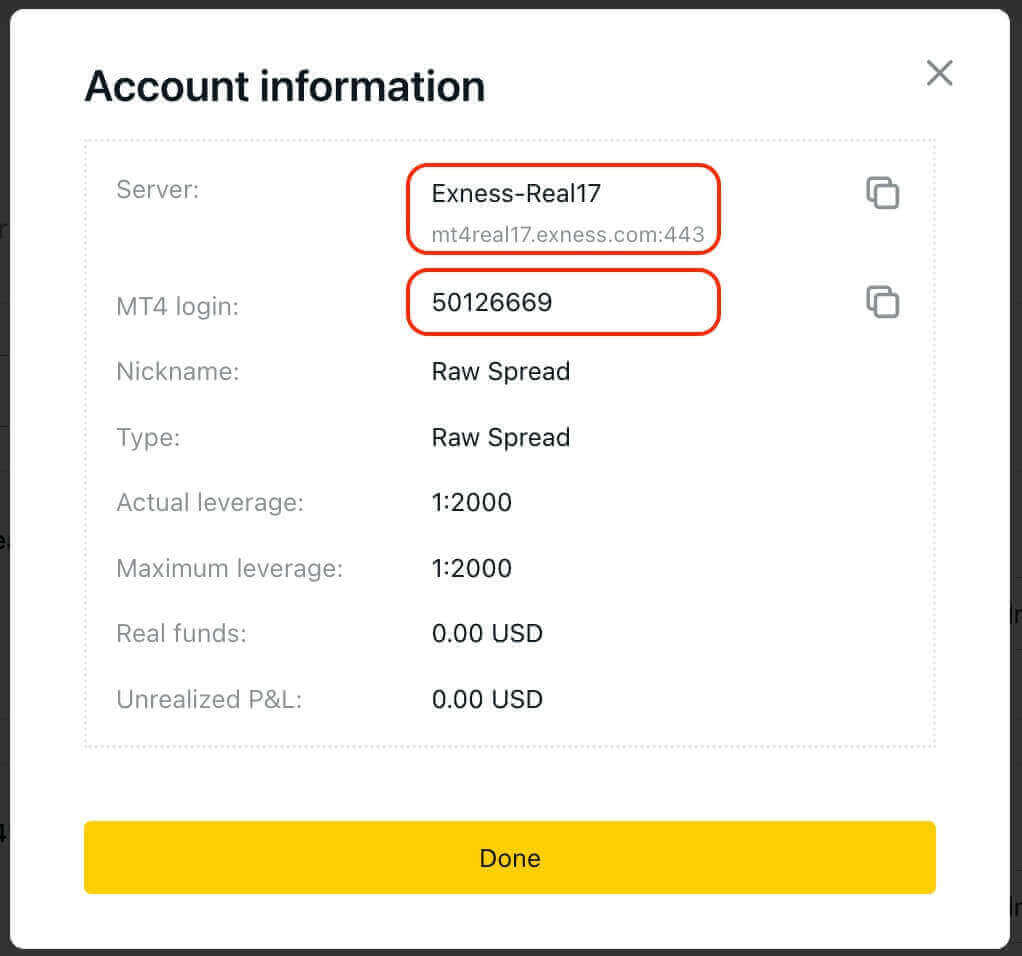
Pour vous connecter à votre terminal de trading, vous avez besoin de votre mot de passe de trading, qui n'est pas affiché dans l'Espace Personnel. Si vous oubliez votre mot de passe, vous pouvez le réinitialiser en cliquant sur « Modifier le mot de passe de trading » dans les paramètres. Votre identifiant MT4/MT5 et votre numéro de serveur ne peuvent pas être modifiés et sont corrigés.
Entrez maintenant le login, le mot de passe et le serveur (les détails de connexion MT4 et du serveur peuvent être trouvés sur votre compte de trading MT4 dans l'espace personnel tandis que votre mot de passe est le même que celui que vous avez défini pour votre compte de trading).
Une fois connecté avec succès, vous entendrez un carillon confirmant votre connexion et vous pourrez commencer à ouvrir des transactions.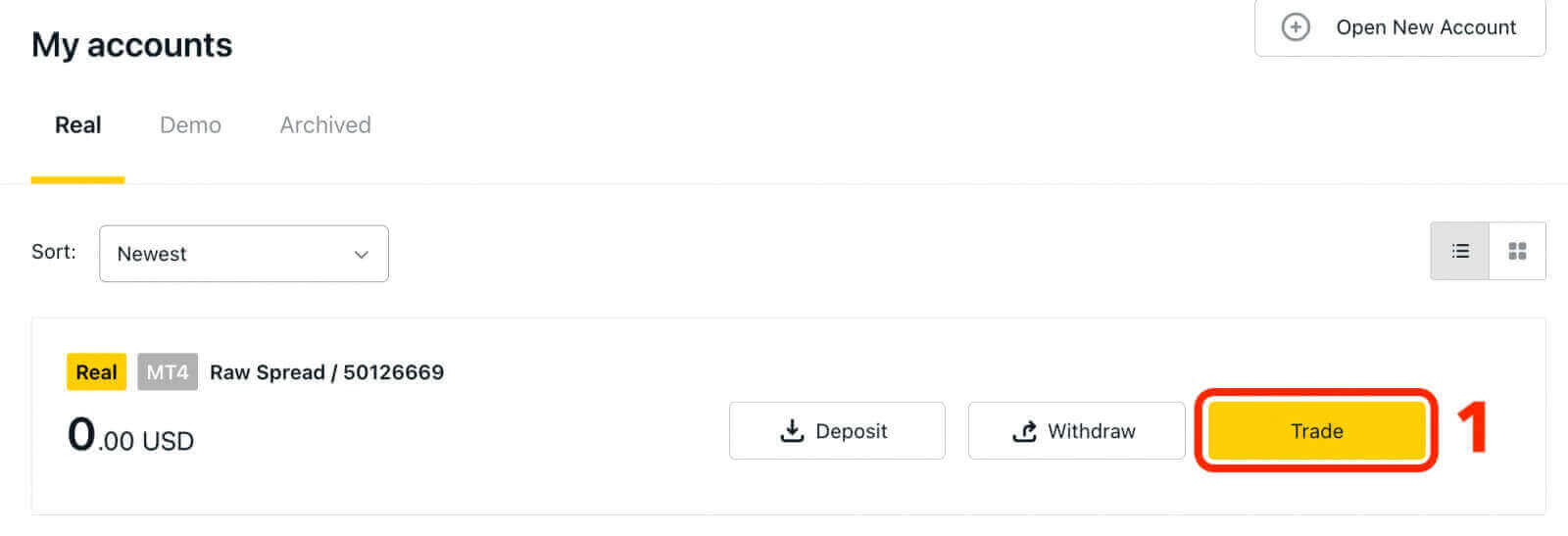
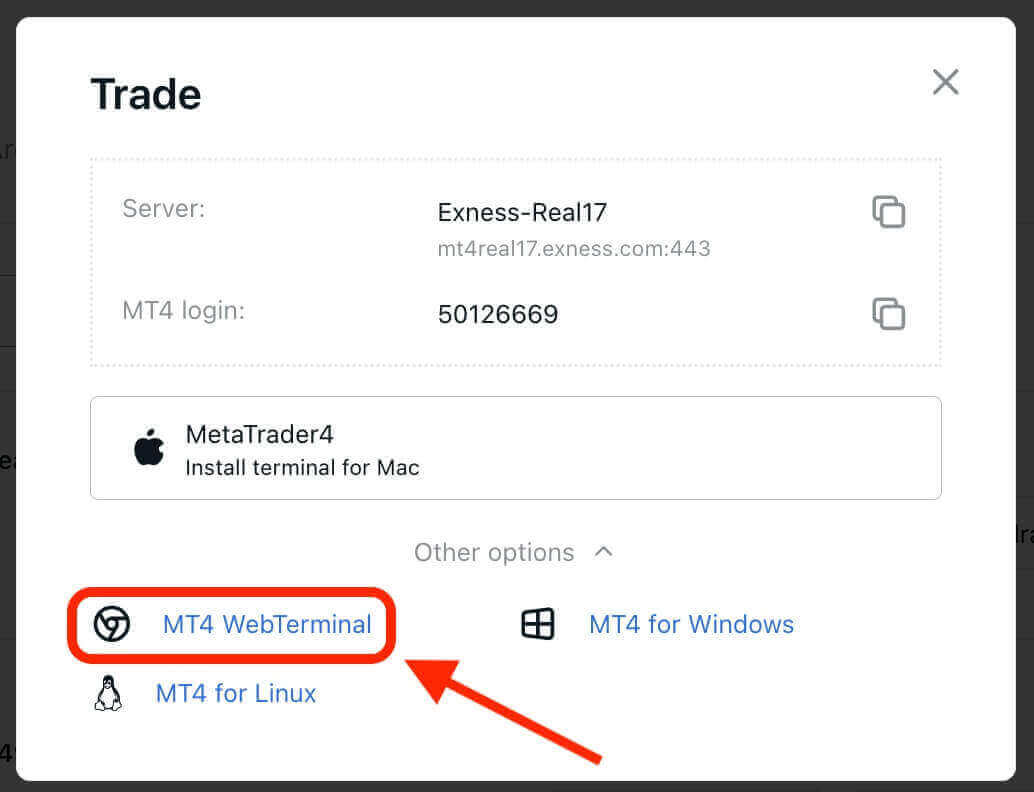
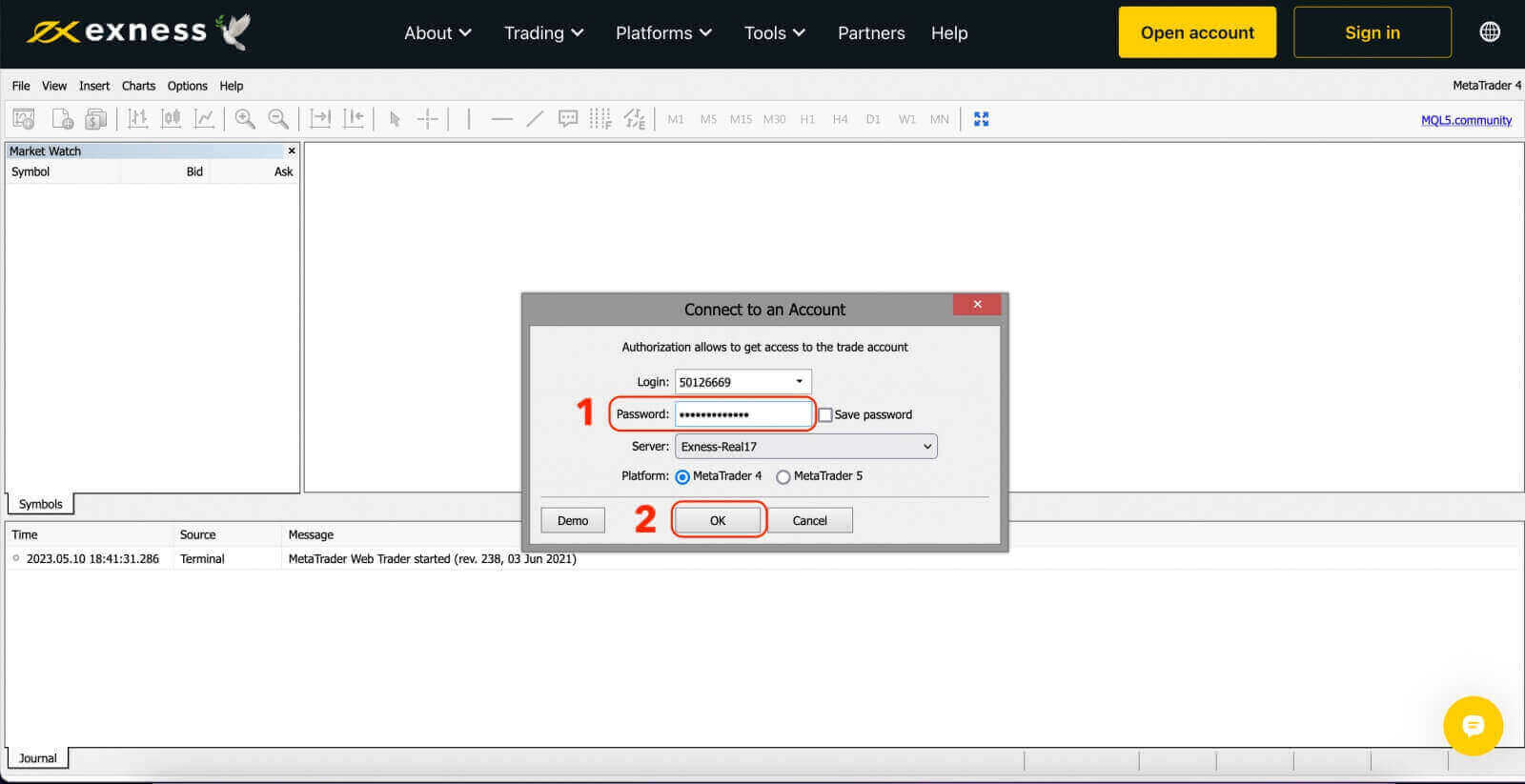
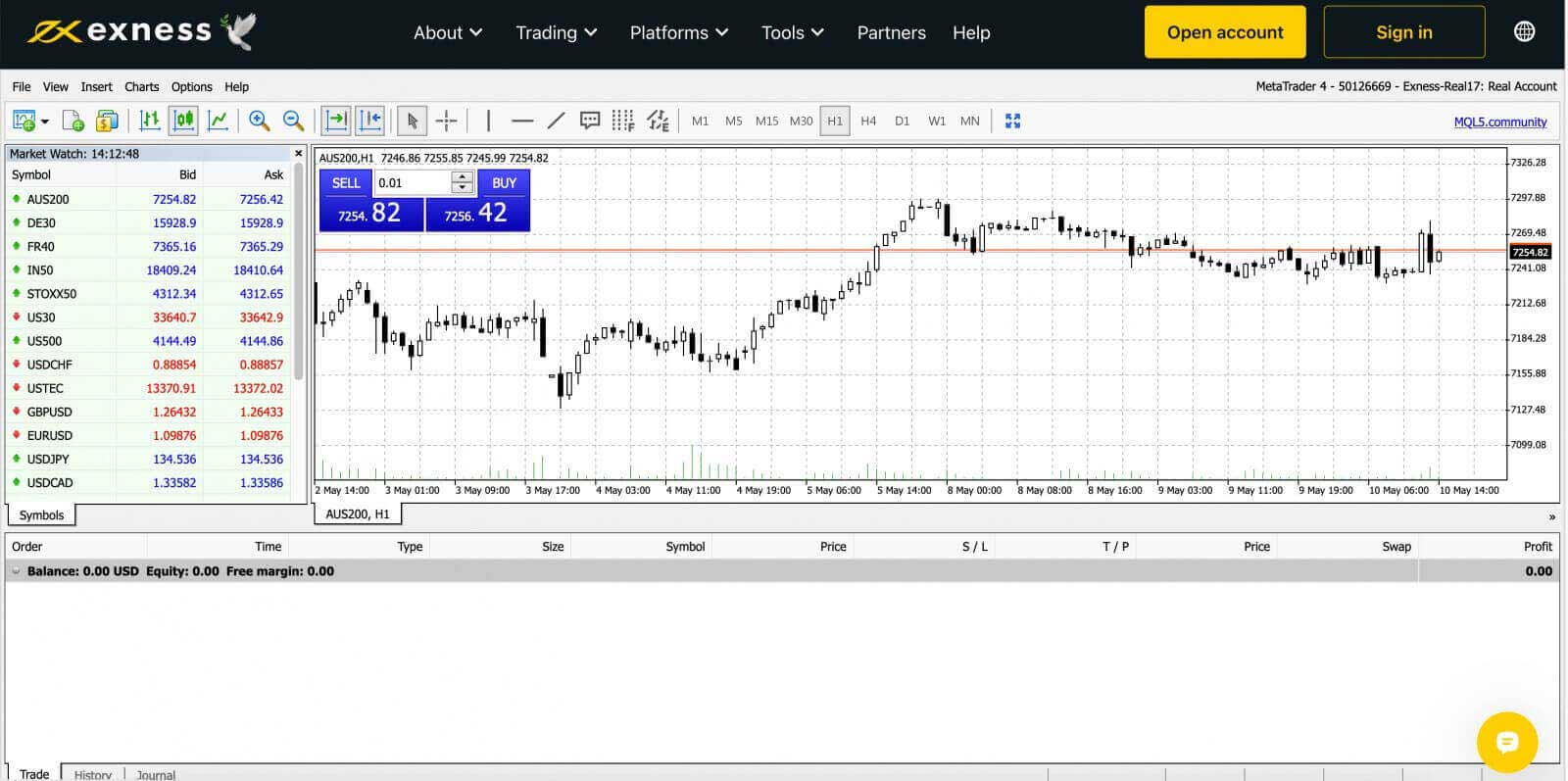
Pour vous connecter au terminal de bureau Windows MetaTrader 4:
Cliquez sur «Fichier», puis sur «Connexion au compte commercial».
Entrez le login, le mot de passe et le serveur (les détails de connexion et du serveur MT4 peuvent être trouvés sur votre compte de trading MT4 dans l'espace personnel tandis que votre mot de passe est le même que celui que vous avez défini pour votre compte de trading).
Une fois connecté avec succès, vous entendrez également un carillon confirmant votre connexion et vous pourrez commencer à ouvrir des transactions.
Connectez-vous au terminal Web MT5
En offrant une gamme plus large d'instruments négociables, MT5 offre aux traders plus d'opportunités de trading et de flexibilité.Pour connecter votre compte Exness à la plateforme de trading MT5, vous devrez utiliser les identifiants de connexion générés lors de l'ouverture de votre compte Exness. Il est important de noter qu'un compte de trading pour MT5 est automatiquement créé lors de l'ouverture d'un compte Exness. Mais vous avez également la possibilité de créer des comptes de trading supplémentaires si nécessaire.
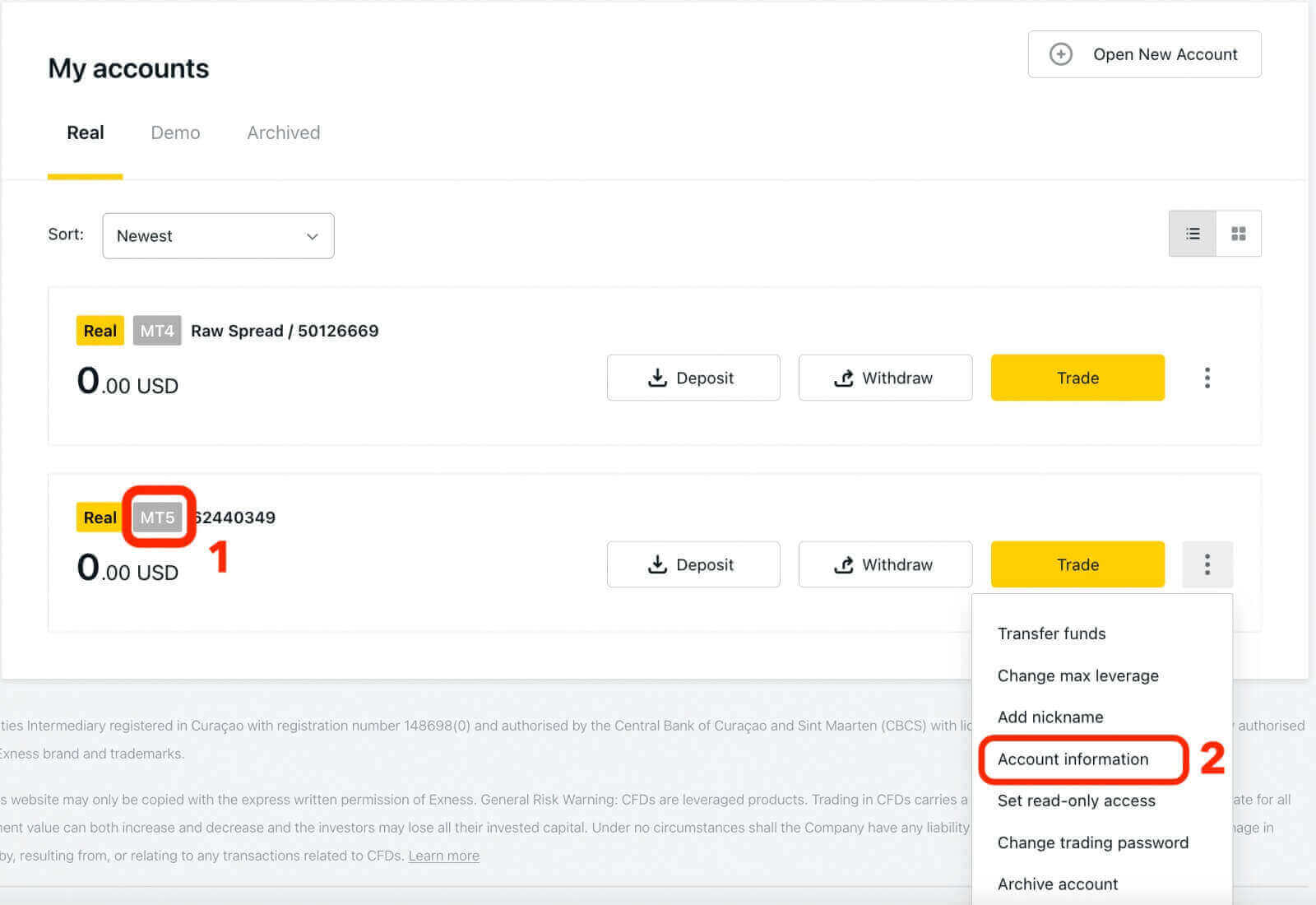
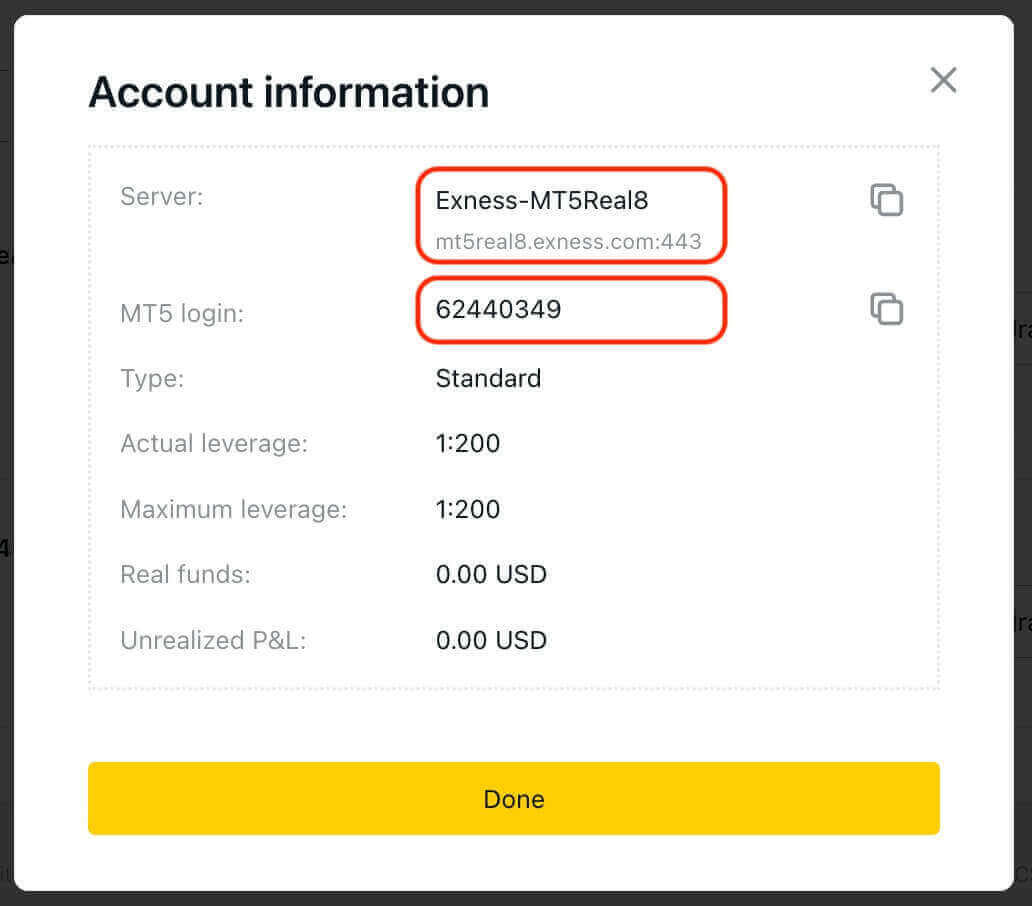
Entrez maintenant le login, le mot de passe et le serveur (les détails de connexion MT5 et du serveur se trouvent sur votre compte de trading MT5 dans l'espace personnel tandis que votre mot de passe est le même que celui que vous avez défini pour votre compte Exness).
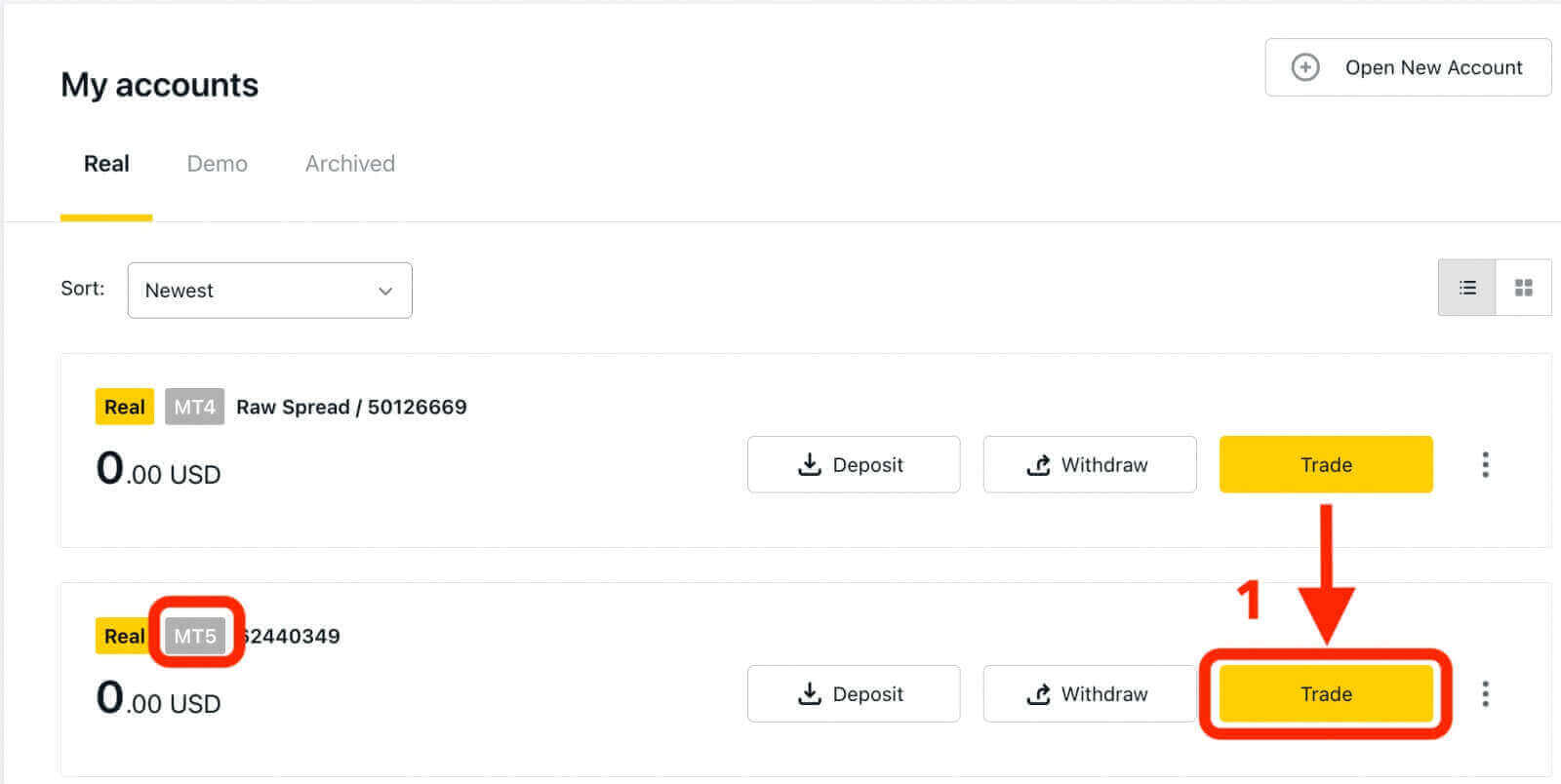
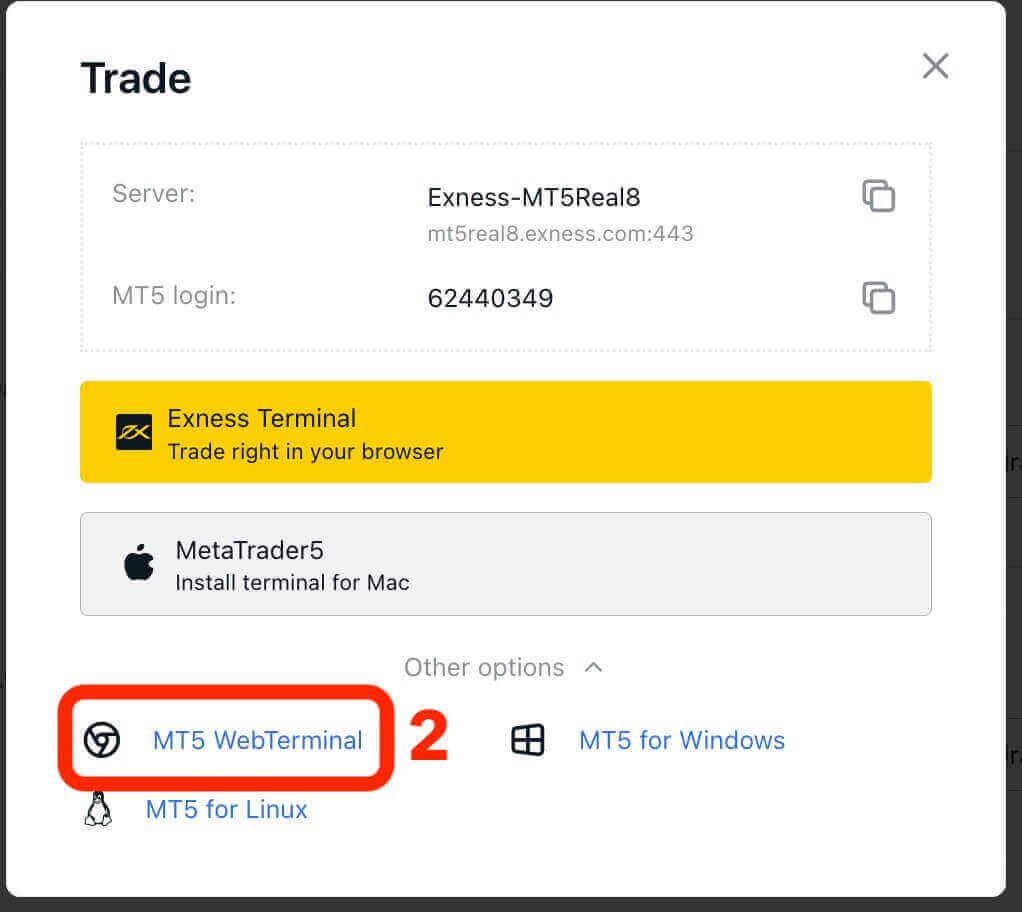
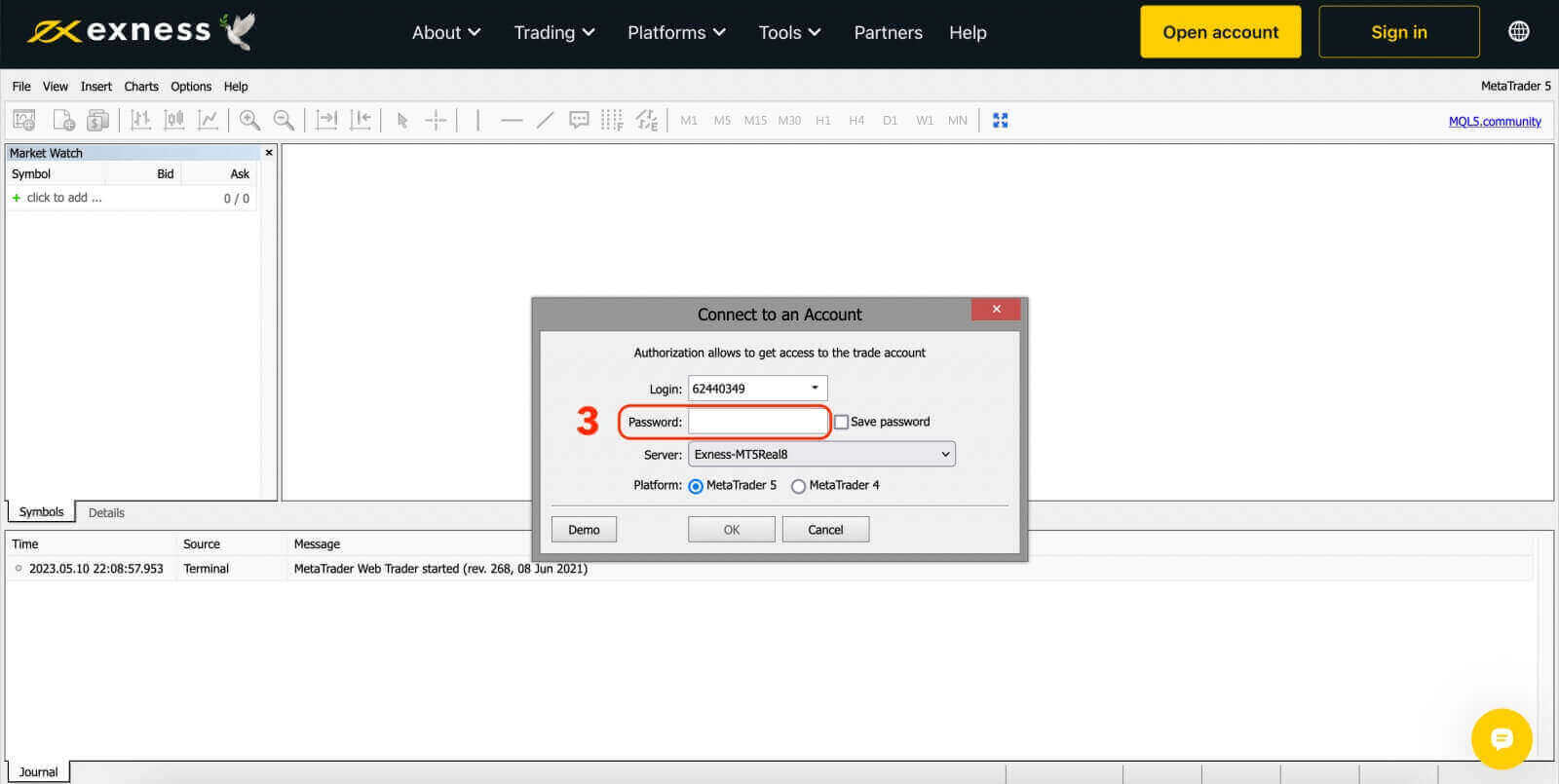
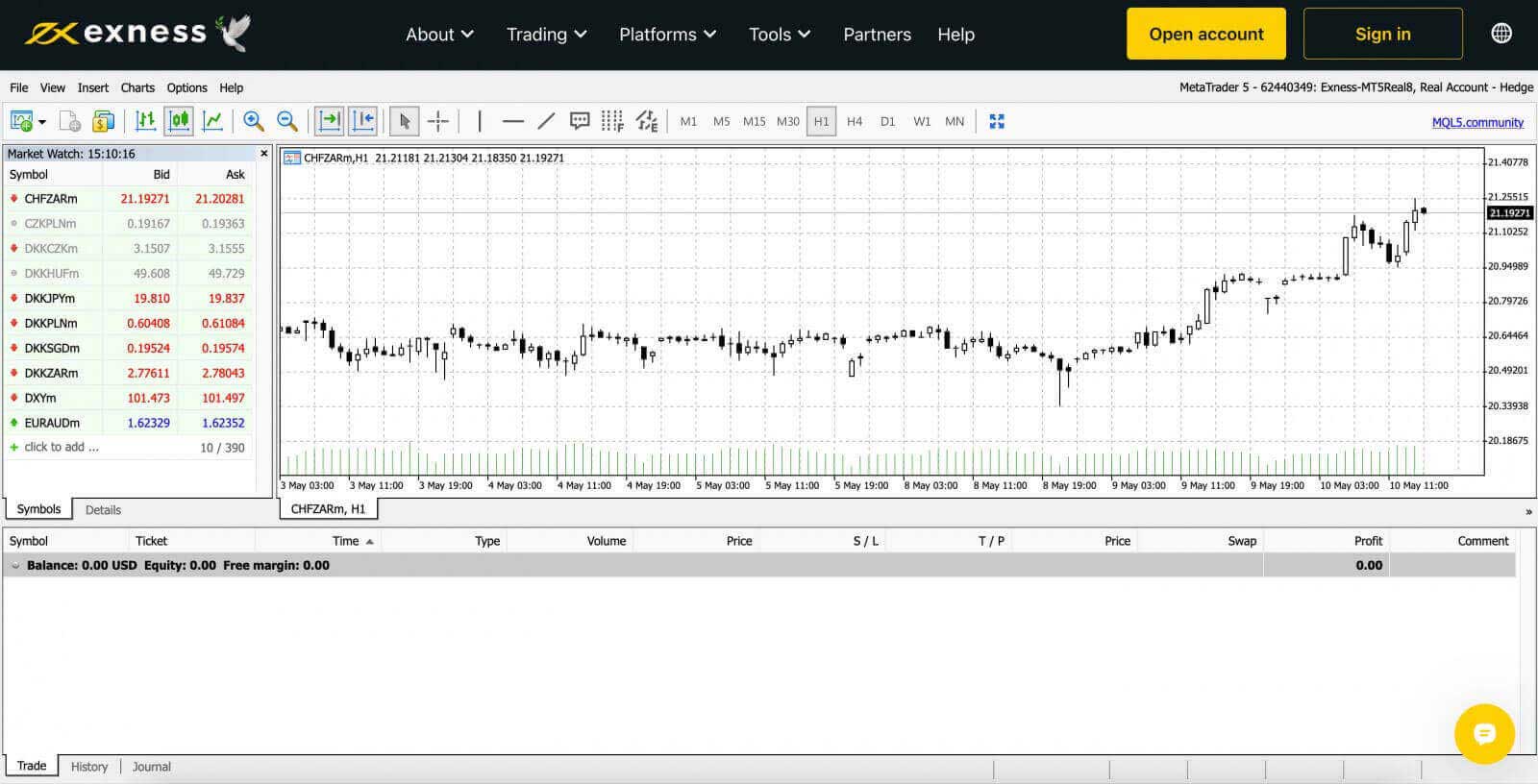
Comment se connecter à l'application Exness Trade, MT4, MT5 pour Android et iOS
Tradez facilement en déplacement avec les applications Exness Trade, MetaTrader 4 et MetaTrader 5 sur votre appareil Android ou iOS. Dans cet article, nous verrons comment naviguer dans ces applications sur votre appareil préféré.
Connectez-vous à l'application Exness Trade
L'application Exness Trade est une version mobile du terminal Exness.
Téléchargez l'application Exness Trade pour iOS
Téléchargez l'application Exness Trade depuis le Google Play Store
Téléchargez l'application Exness Trade pour Android
1. Cliquez sur le bouton blanc «Connexion».
2. Entrez votre adresse e-mail et le mot de passe que vous avez utilisés pour enregistrer votre compte.
3. Cliquez sur le bouton jaune «Connexion».
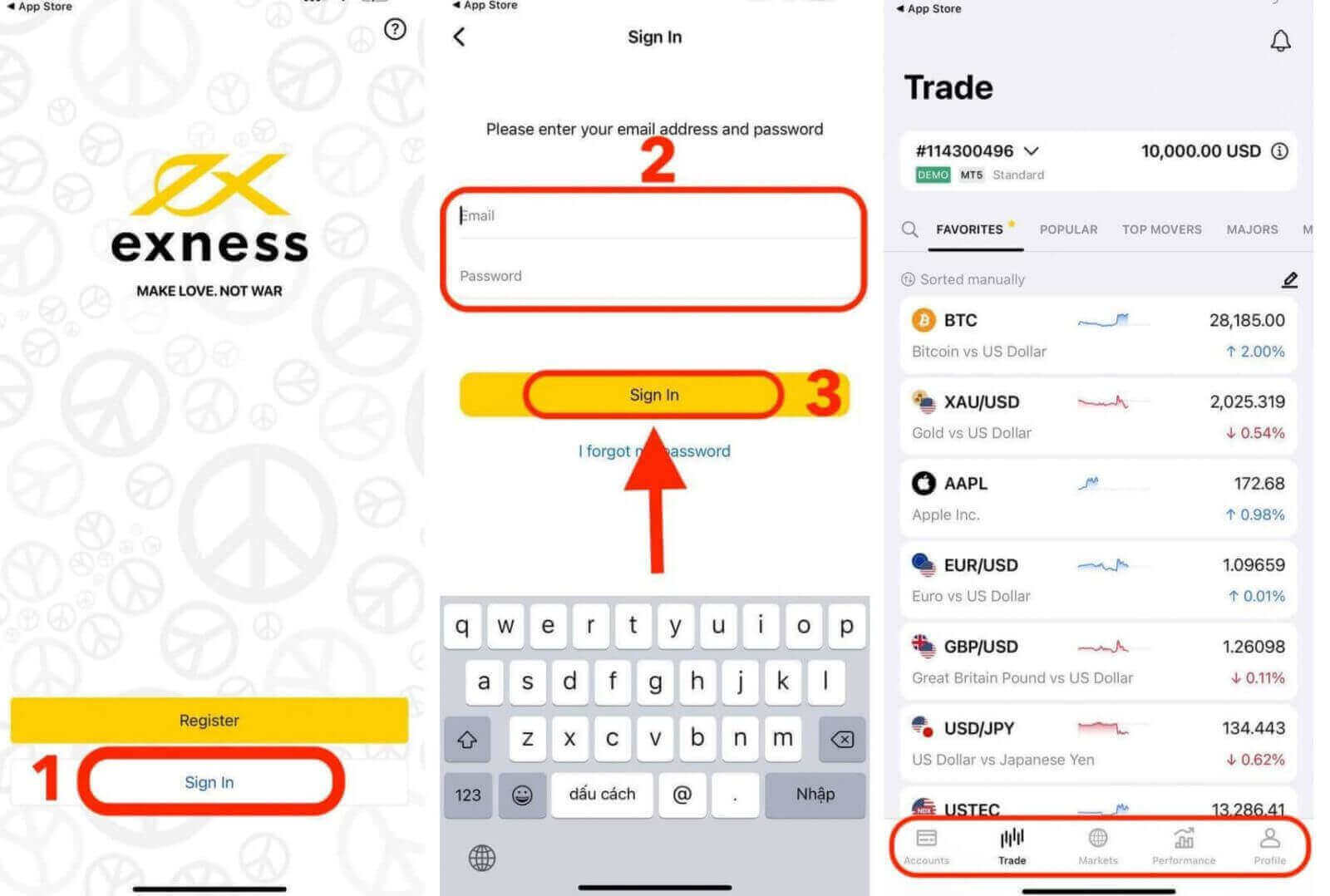
Connectez-vous à l'application MT4
- MT4 est parfait pour les traders débutants car il est plus facile et plus simple à utiliser que MT5.
- MT4 est la meilleure plateforme pour trader le Forex car elle a été initialement conçue pour les besoins des traders Forex.
Téléchargez l'application MT4 pour iOS
Téléchargez l'application MT4 depuis le Google Play Store
Téléchargez l'application MT4 pour Android
Ajoutez un compte de trading sur l'application MT4:
Pour Android
- Ouvrez l'application MetaTrader 4 et sélectionnez Gérer les comptes dans le menu principal.
- Appuyez sur l' icône + et sélectionnez Se connecter à un compte existant .
- Entrez « Exness », puis sélectionnez le serveur de trading approprié pour votre compte de trading.
- Entrez votre numéro de compte de trading et le mot de passe de votre compte de trading, puis appuyez sur Se connecter .
- Le compte de trading est ajouté à l' onglet Comptes .
Pour iOS
- Ouvrez l'application MetaTrader 4 et sélectionnez Paramètres .
- Appuyez sur Nouveau compte et sélectionnez Se connecter à un compte existant .
- Entrez « Exness » , puis sélectionnez le serveur de trading approprié pour votre compte de trading.
- Entrez le numéro de votre compte de trading et le mot de passe de votre compte de trading, puis appuyez sur Se connecter .
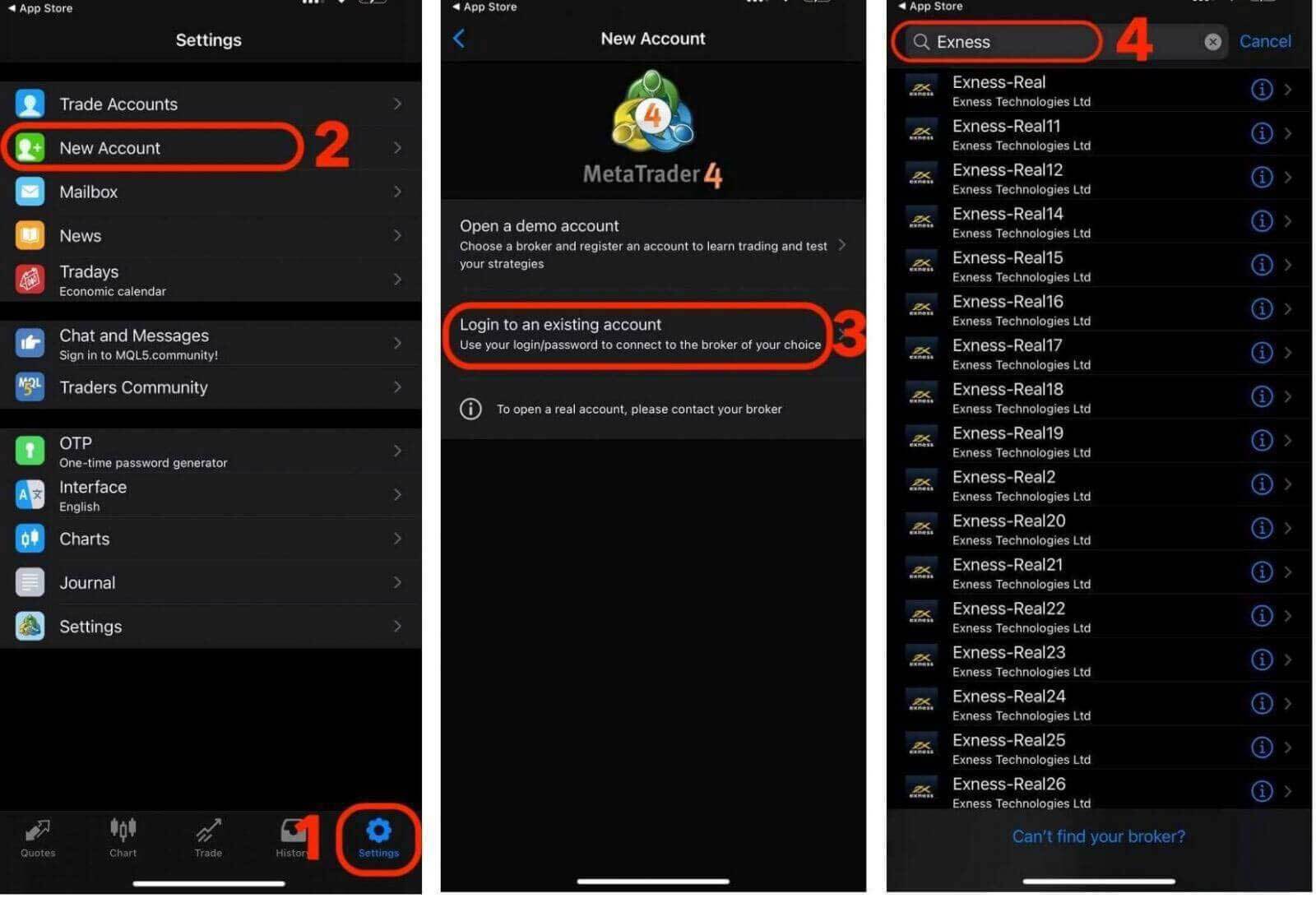
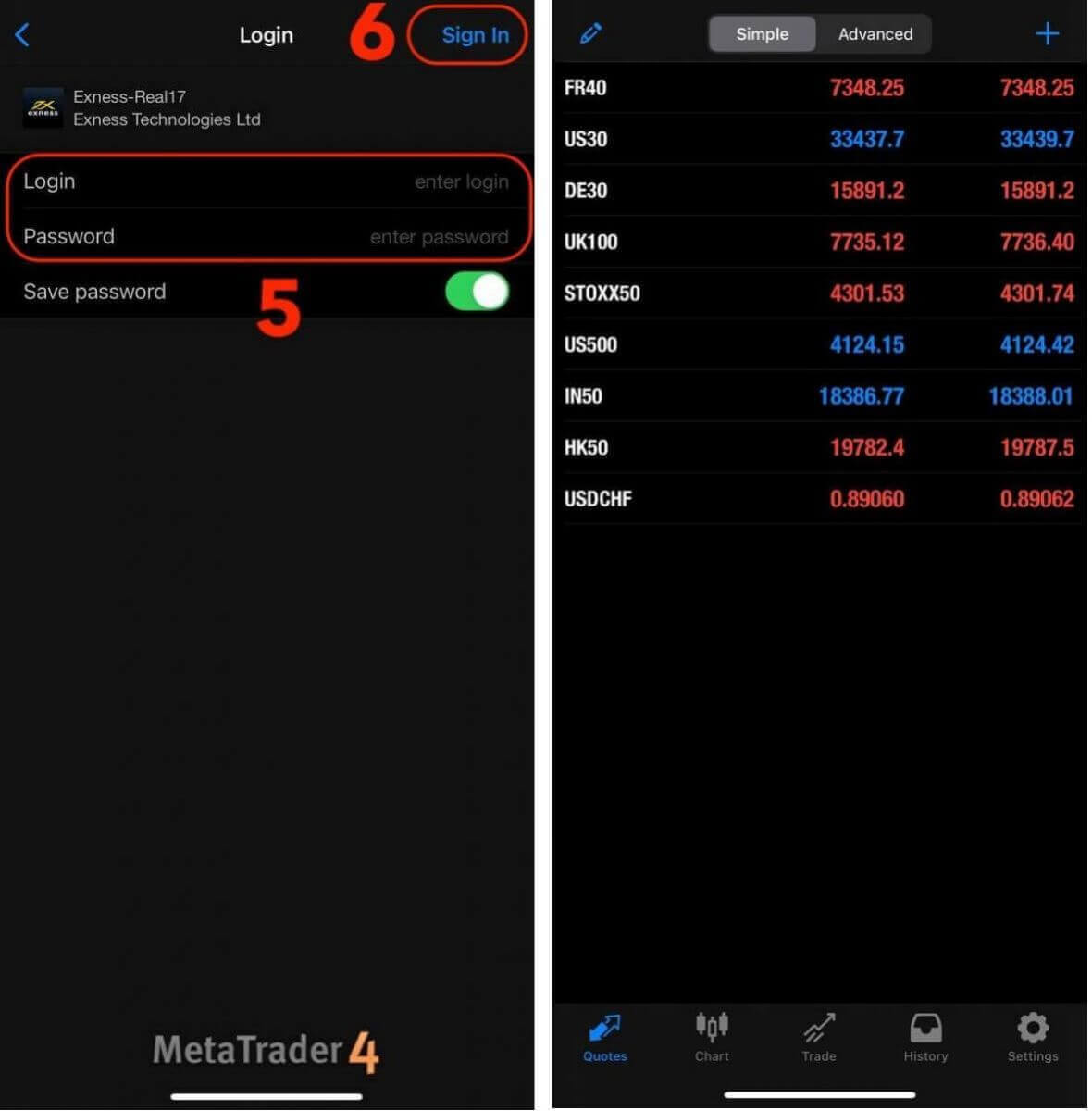
Connectez-vous à l'application MT5
- MT5 permet de négocier sur le Forex, ainsi que sur les actions, les indices, les matières premières et les crypto-monnaies.
- MT5 dispose de plus d'outils graphiques, d'indicateurs techniques et de délais que MT4.
Téléchargez l'application MT5 depuis l' App Store
Téléchargez l'application MT5 pour iOS
Téléchargez l'application MT5 depuis le Google Play Store
Téléchargez l'application MT5 pour Android
Ajoutez un compte de trading sur l'application MT5:
- Ouvrez l'application MetaTrader 5 et sélectionnez Paramètres .
- Appuyez sur Nouveau compte.
- Entrez « Exness Technologies Ltd » , puis sélectionnez le serveur de trading pour votre compte de trading.
- Entrez le numéro de votre compte de trading et le mot de passe de votre compte de trading, puis appuyez sur Se connecter .
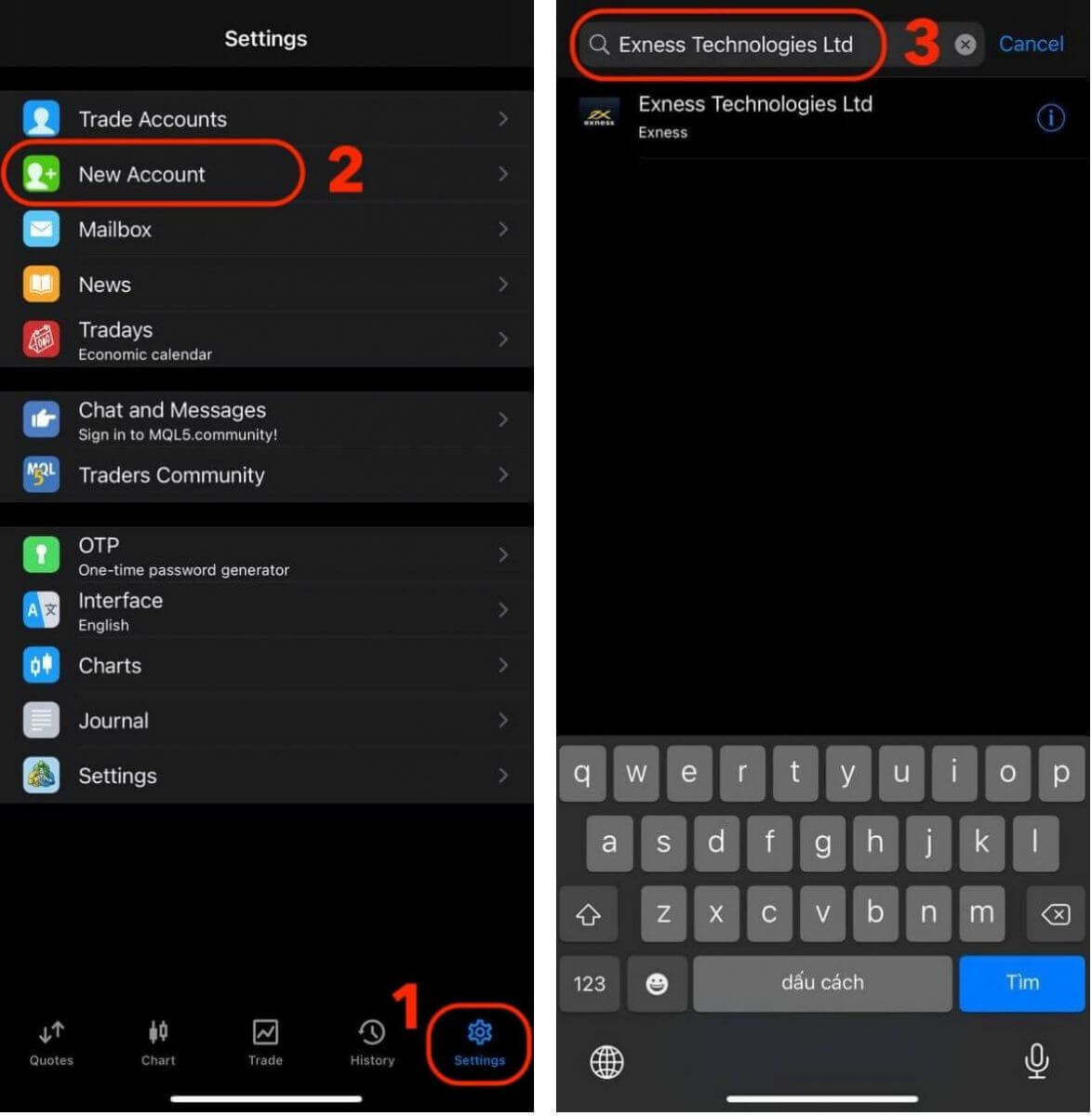
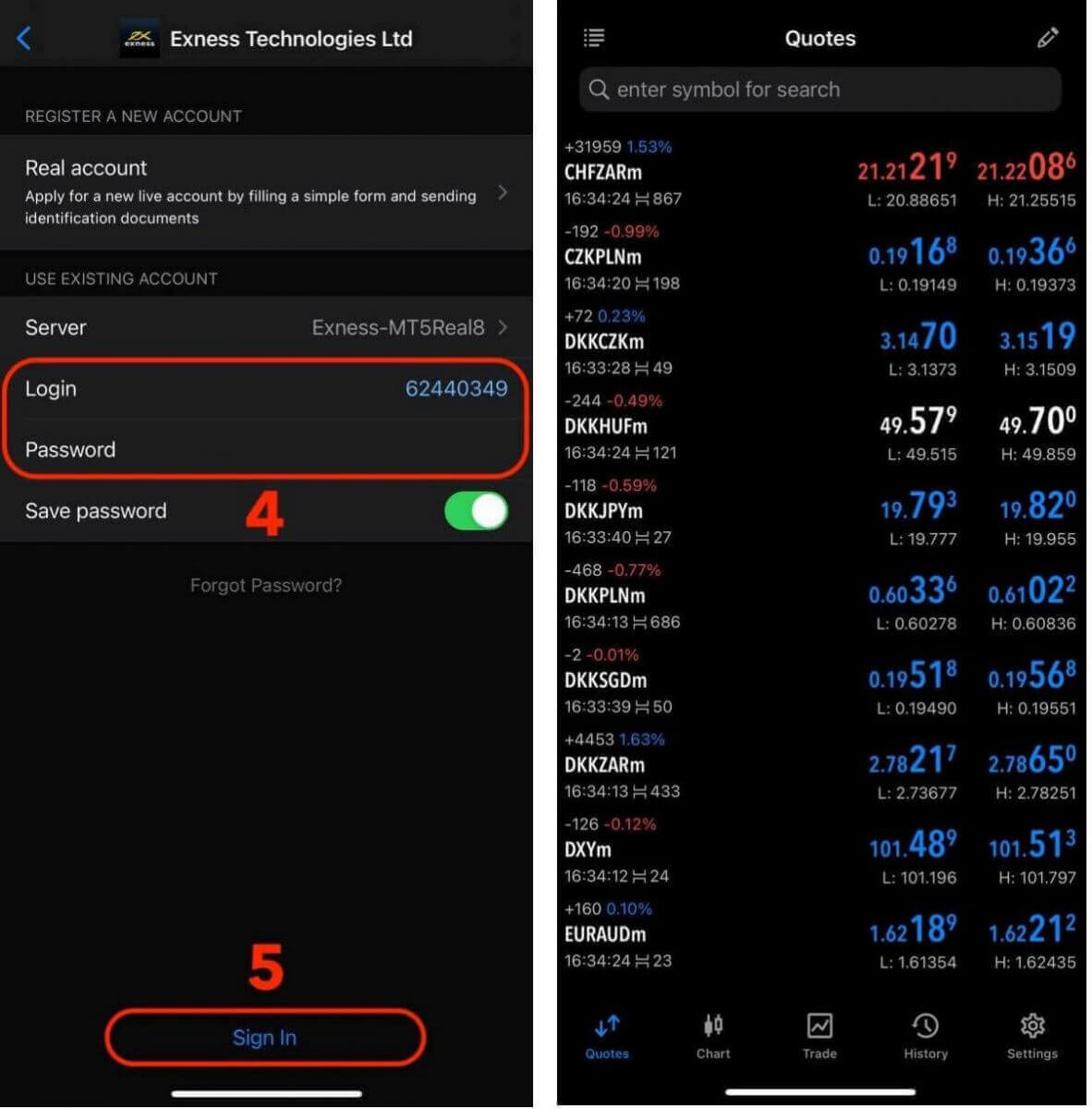
Récupération de mot de passe Exness: comment réinitialiser votre espace personnel et vos mots de passe de trading
Si vous avez oublié votre mot de passe Exness, les étapes à suivre dépendent du type de mot de passe que vous souhaitez récupérer.
- Mot de passe de l'espace personnel
- Mot de passe de trading
Mot de passe de votre espace personnel
Le mot de passe de votre espace personnel est utilisé pour vous connecter à votre compte Exness. Pour récupérer ce mot de passe :
1. Visitez le site Exness et cliquez sur le bouton « Se connecter » pour accéder à la page de connexion.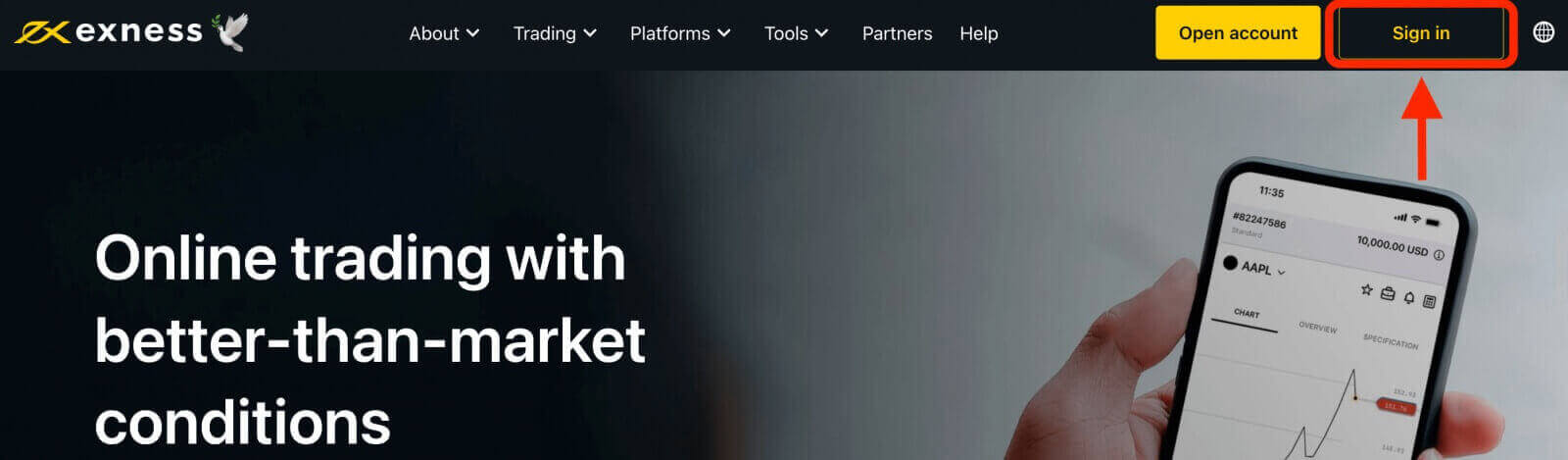
2. Sur la page de connexion, cliquez sur l'option "J'ai oublié mon mot de passe".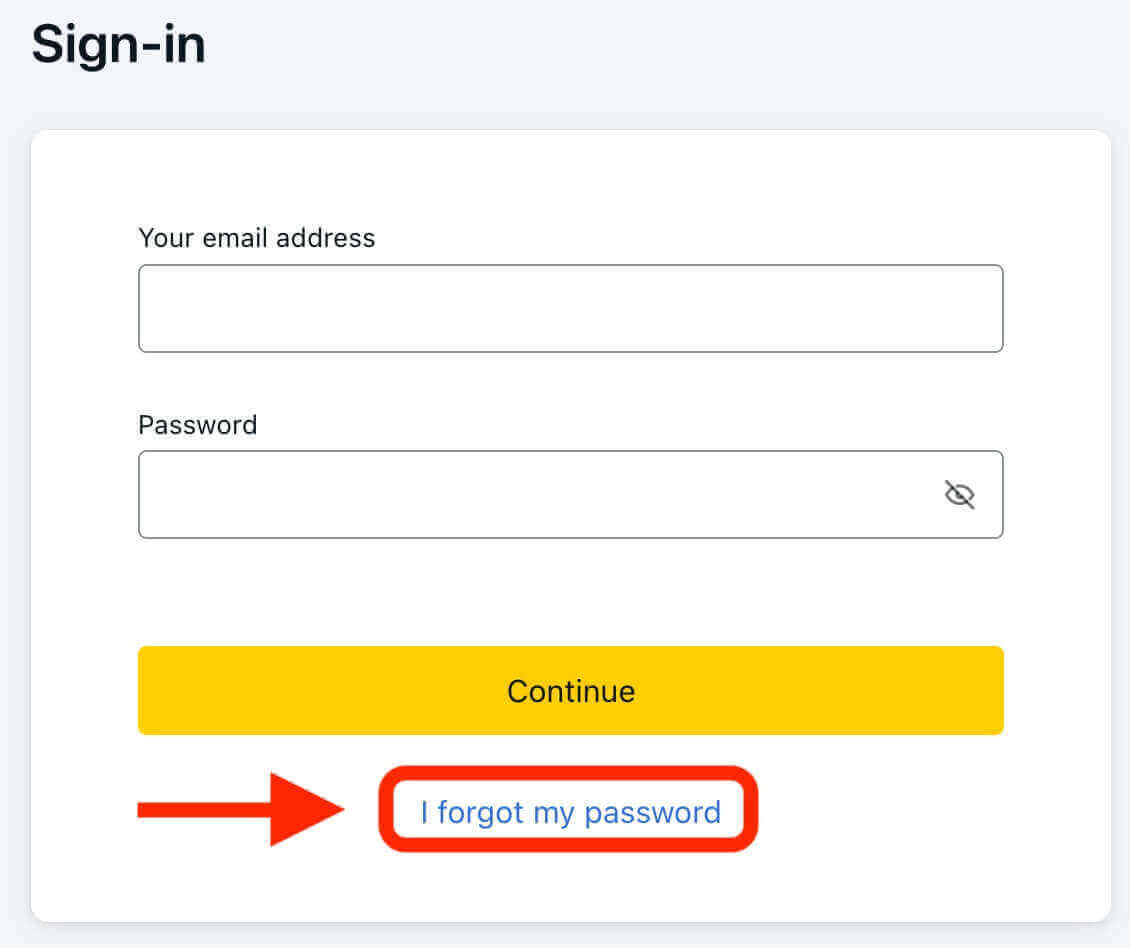
3. Saisissez l'adresse e-mail que vous avez utilisée pour enregistrer votre compte Exness, puis cliquez sur «Continuer».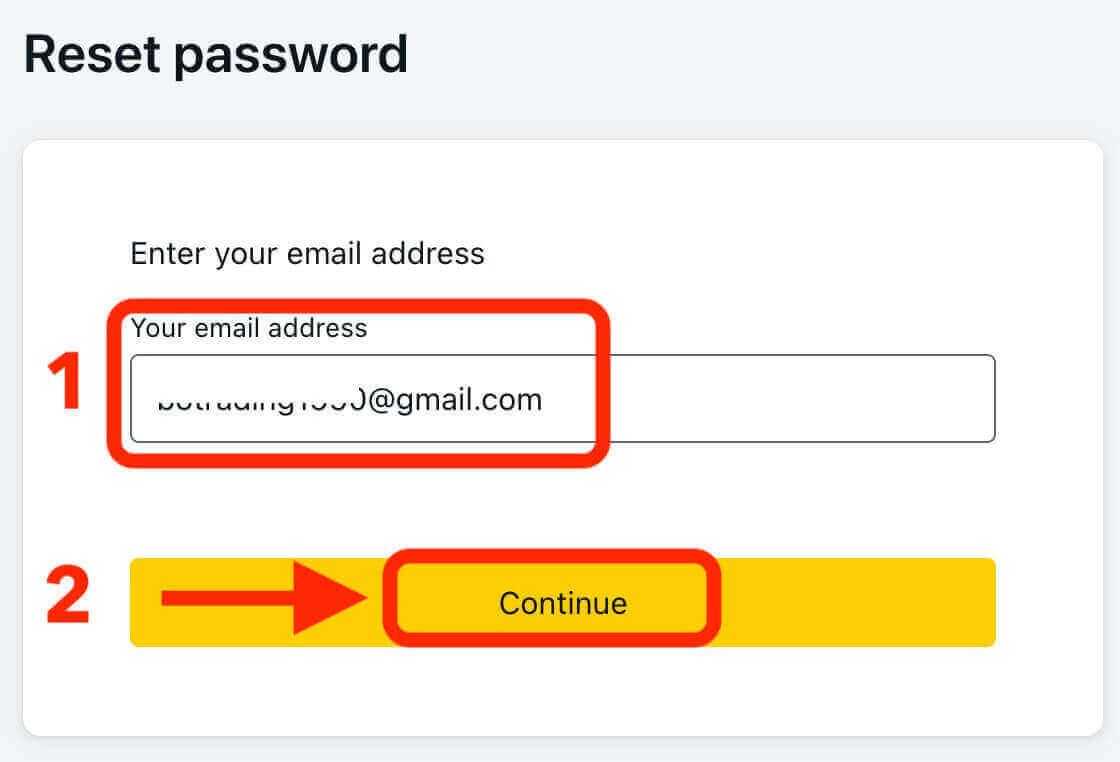
4. En fonction de vos paramètres de sécurité, un code de vérification sera envoyé à votre adresse e-mail. Entrez ce code dans le champ correspondant et cliquez sur "Confirmer".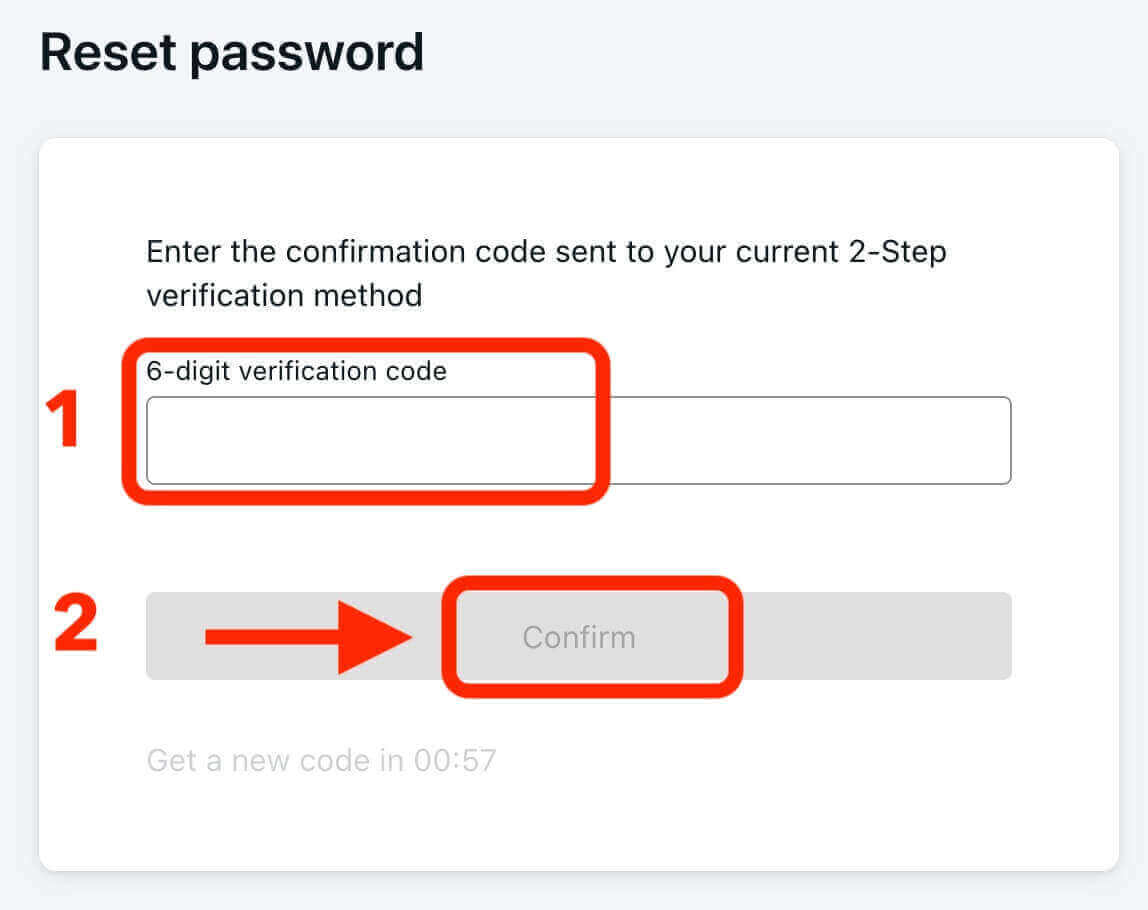
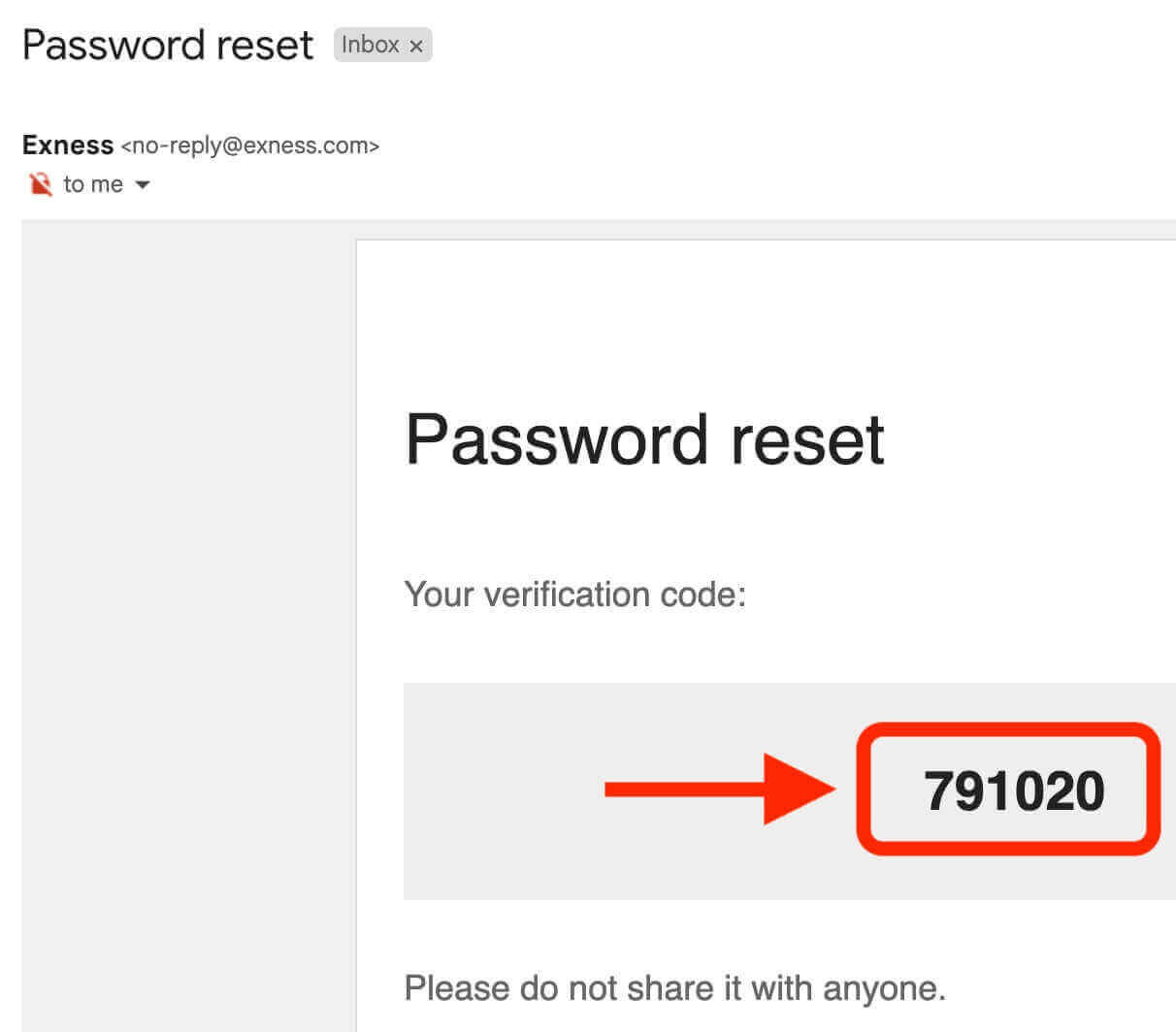
5. Choisissez un nouveau mot de passe et saisissez-le deux fois pour confirmer. Assurez-vous qu'il répond aux exigences en matière de mot de passe.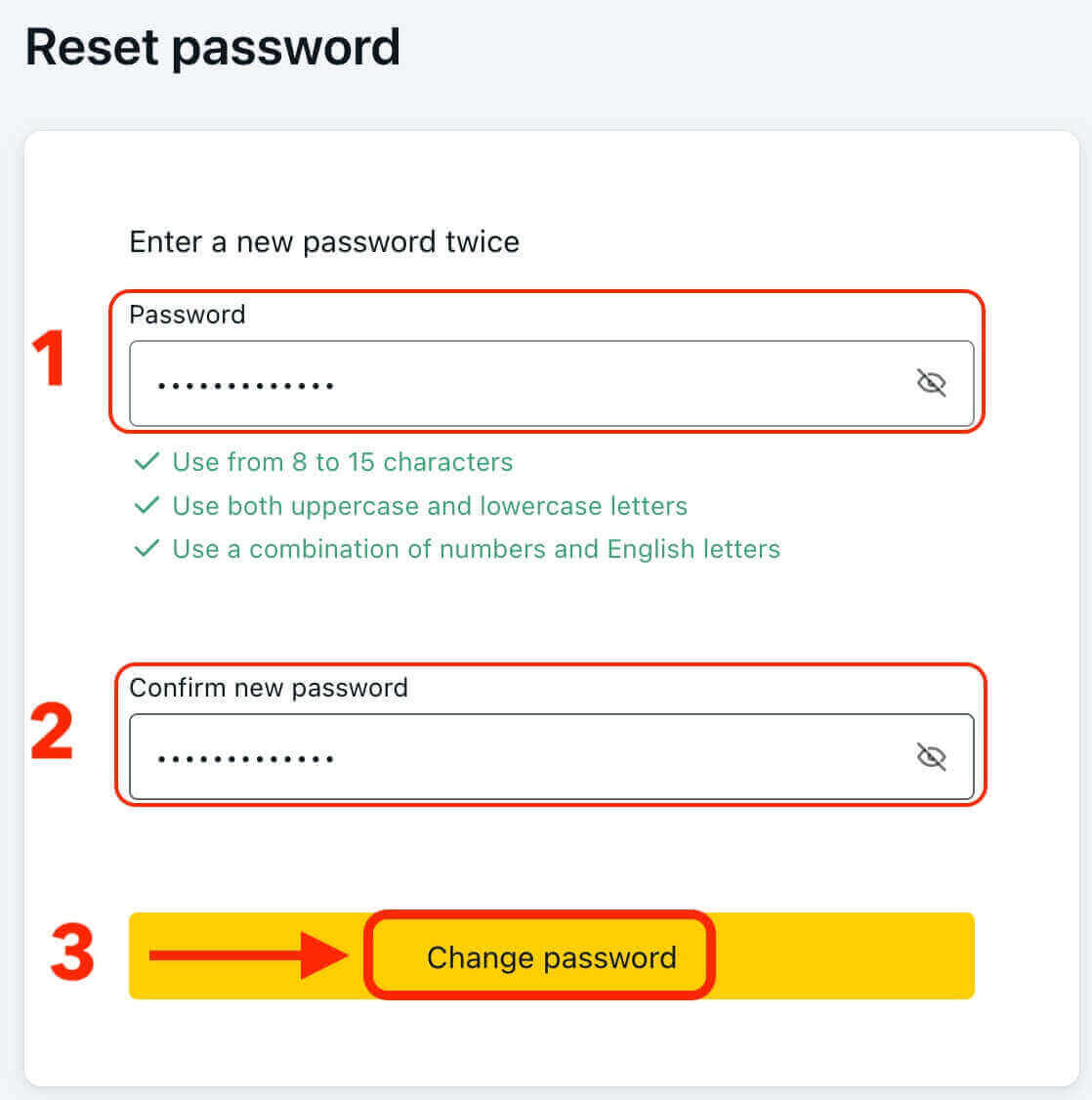
6. Votre nouveau mot de passe est maintenant défini et vous pouvez l'utiliser pour vous connecter à votre compte Exness.
Mot de passe de trading
Votre mot de passe de trading est utilisé pour vous connecter à un terminal avec un compte de trading spécifique. Pour récupérer ce mot de passe :
1. Pour modifier votre mot de passe de trading, connectez-vous à votre espace personnel , cliquez sur l'icône en forme de rouage (menu déroulant) à côté de n'importe quel compte de trading dans l'onglet Mes comptes, et sélectionnez « Modifier le mot de passe de trading ».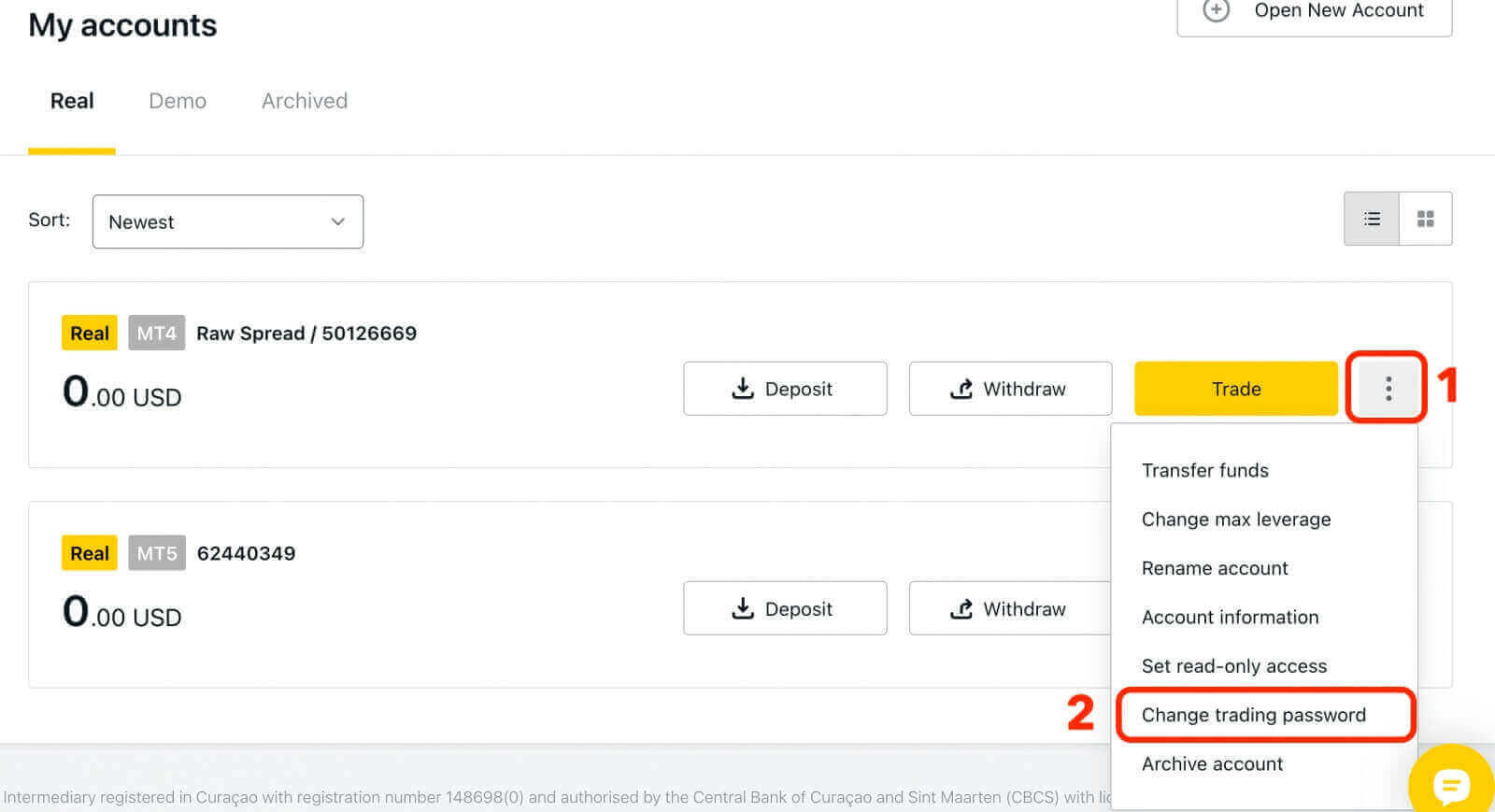
2. Saisissez votre nouveau mot de passe en suivant les règles détaillées dans la fenêtre contextuelle, puis cliquez sur « Modifier le mot de passe ».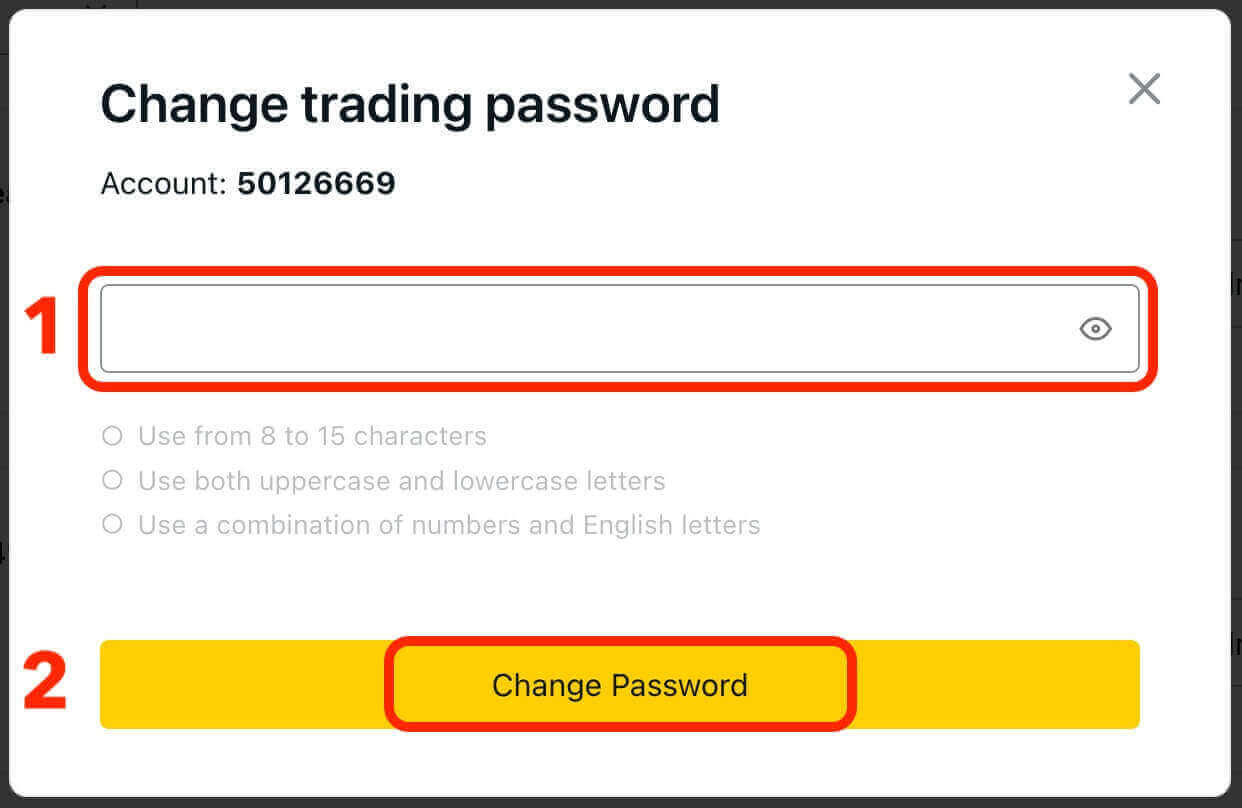
Si vos paramètres de sécurité l'exigent, un code de vérification à 6 chiffres vous sera envoyé, que vous devrez saisir à l'étape suivante. Cette étape n'est pas nécessaire pour les comptes démo. Après avoir saisi le code, cliquez sur "Confirmer".
Vous recevrez une notification confirmant que votre mot de passe a été modifié avec succès.
Conclusion: la connexion à votre compte Exness est un processus simple
La connexion à votre compte Exness est un processus simple qui peut être effectué en quelques étapes simples. Que vous accédiez à votre espace personnel ou à votre plateforme de trading, Exness fournit des pages de connexion faciles à utiliser et accessibles de n'importe où avec une connexion Internet.
En suivant les étapes appropriées à votre type de connexion, telles que la saisie de votre adresse e-mail et de votre mot de passe ou l'utilisation d'une méthode d'authentification à deux facteurs, vous pouvez accéder rapidement et en toute sécurité à votre compte Exness. Une fois connecté avec succès, vous pouvez commencer à gérer votre compte, à effectuer des transactions et à surveiller vos investissements.
Dans l'ensemble, Exness propose un processus de connexion convivial qui permet aux traders d'accéder facilement à leurs comptes et de commencer à négocier sur les marchés financiers mondiaux. Avec des mesures de sécurité robustes et un engagement envers la satisfaction du client, Exness est un choix de confiance pour les traders de tous niveaux d'expérience.